Samsung CLX 3160FN - Color Laser - All-in-One, CLX-3160 Series User Manual [ko]
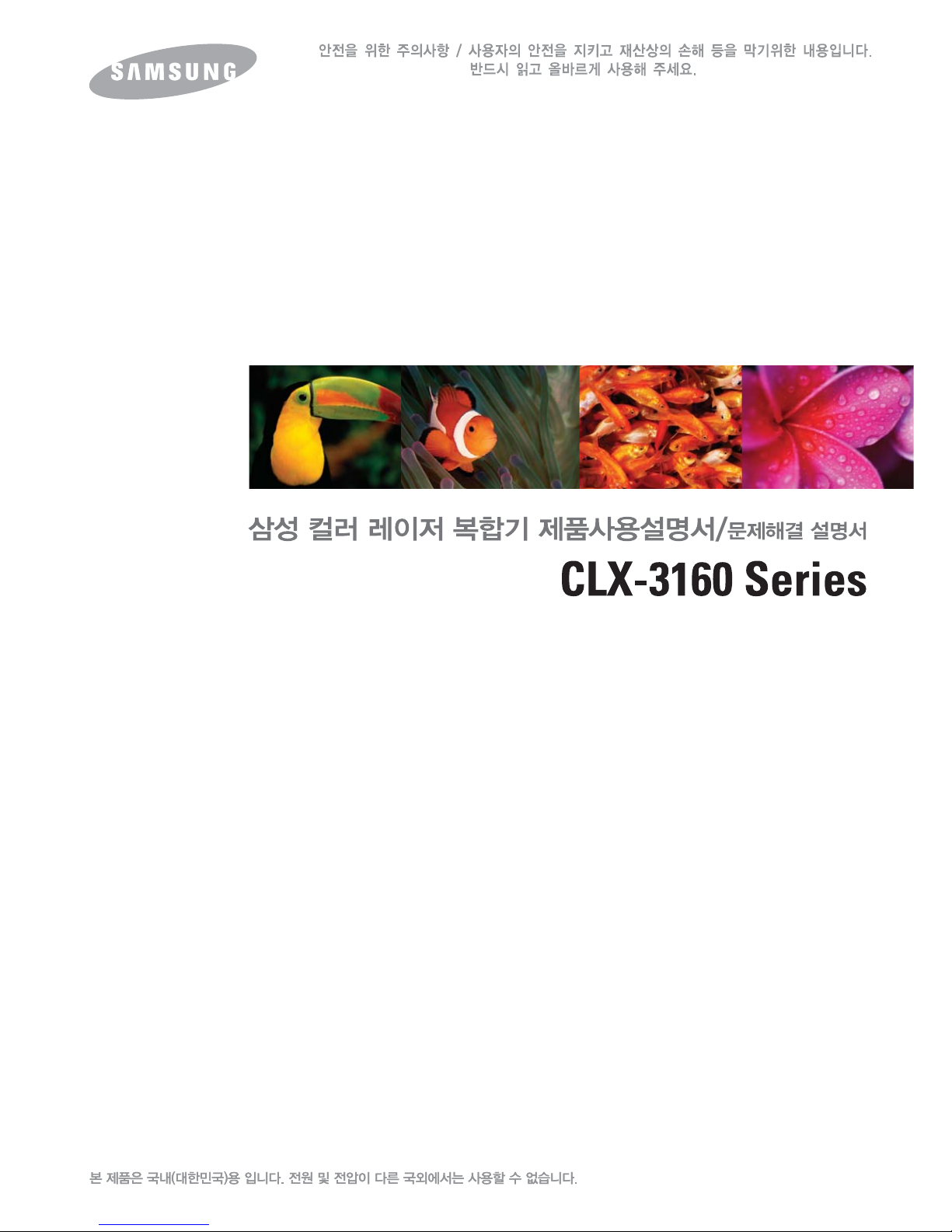
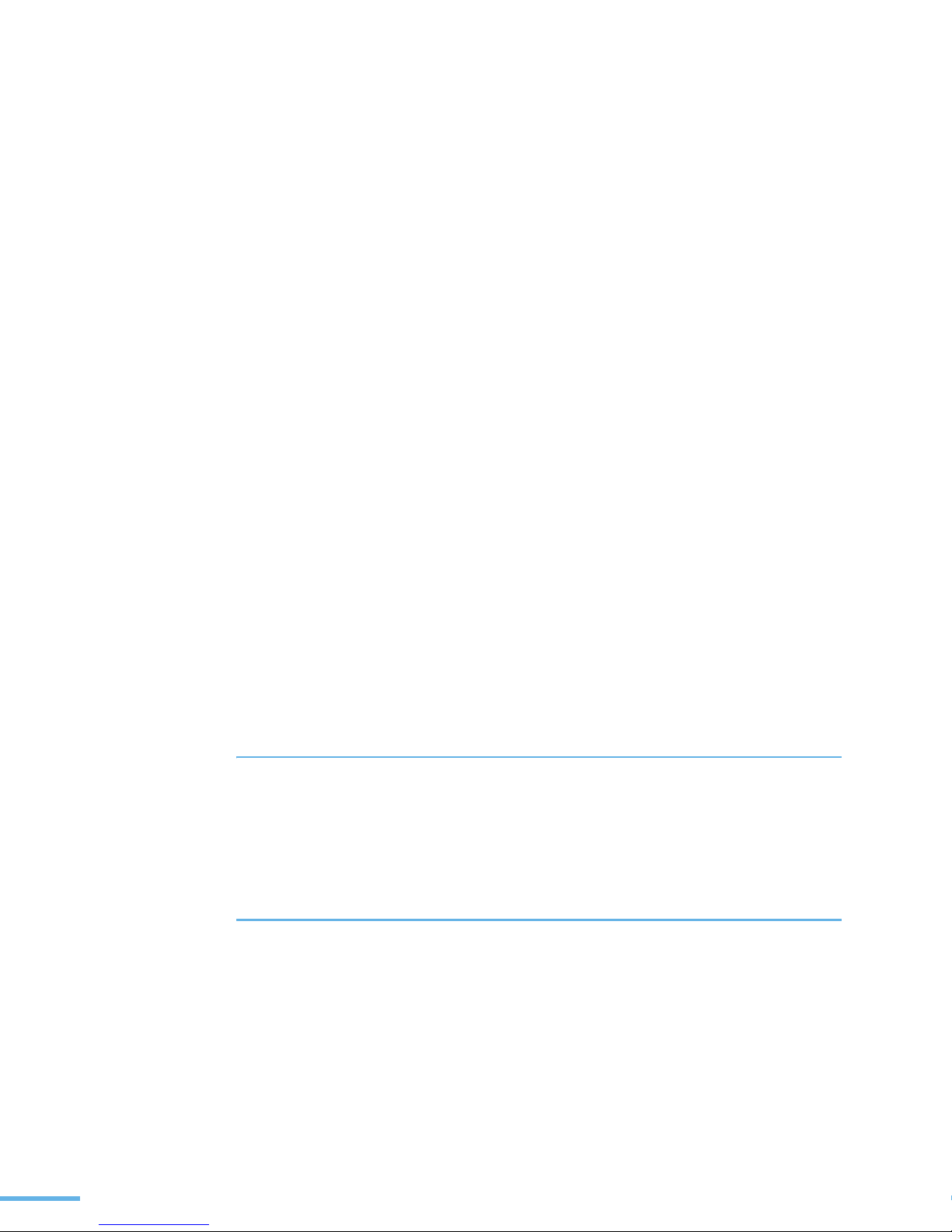
이 사용설명서와 제품은 저작권법에 의해 보호되어 있습니다 .
삼성전자 ( 주 ) 의 사전 서면 동의 없이 사용설명서 및 제품의 일부 또는 전체를 복사 , 복제 , 번역
또는 전자매체나 기계가 읽을 수 있는 형태로 바꿀 수 없습니다 .
이 사용설명서와 제품은 표기상의 잘못이나 기술적인 잘못이 있을 수 있으며 사전 통보 없이 이러한
내용들이 변경될 수 있습니다 .
CLX-3160N, CLX-3160FN, CLX-3160FNG 는 삼성전자의 모델명입니다
Samsung 과 삼성로고는 삼성전자의 등록상표입니다 .
PCL 과 PCL 6 은 Hewlett-Packard 사의 등록상표입니다 .
Microsoft, Windows, Windows 98, Windows Me, Windows 2000, Windows XP 는 Microsoft 사의 등록
상표입니다 .
PostScript 3 는 Adobe System 사의 등록상표입니다 .
Apple, AppleTalk, TrueType, Laser Writer 와 Macintosh 는 Apple Computer 사의 등록상표입니다 .
Adobe Acrobat Reader, Adobe PhotoDeluxe 와 Adobe Photoshop 은 Adobe 사의 등록상표입니다 .
Copyright
©
2006 삼성전자 ( 주 )
이 기기는 가정용으로 전자파적합등록을 한 기기로서 주거지역에서는 물론 모든 지역에서 사용할 수
있습니다 .
CLX-3160FN, CLX-3160FNG 는 같은 계열의 모델이며 , 본 설명서는 CLX-3160FN 을 기본으로
설명되어 있습니다 .
본 기기를 화폐위조에 사용하지 마십시오 . 만일 귀하가 본 기기를 이용하여 화폐를 위조하거나
위조지폐라는 사실을 알면서 사용할 경우 [ 형법 ] 과 [ 특정범죄 가중 처벌등에 관한 법률 ] 에 의거
형사처벌을 받게 됩니다 .
2

3
제품의 특장점
빠르고 뛰어난 인쇄 성능 !
•
4 색 토너 카트리지를 이용한 완벽한 컬러 인쇄 .
•
최고 2400x600 dpi 급의 선명한 인쇄 품질 .
•
A4 한 장 기준 분당 최대 16 장씩 흑백 인쇄 .
•
고속 복합기로 가정이나 사무실에서도 사용할 수 있습니다 .
다양한 용지 공급 장소 선택
•
봉투 , 라벨 , OHP 필름 , 엽서 , 두꺼운 용지 등 다양한 종류의 용지를
넣을 수 있는 수동 급지대 제공 .
•
한번에 약 150장씩 넣을 수 있는 기본 용지함, 필요시 250매 용지함을
한개 더 구입하여 설치 가능 .
다양한 인쇄 기능 !
•
포스터 인쇄 , 배경글 인쇄 , 양식 인쇄 등 다양한 형식의 인쇄기능을
사용할 수 있습니다 .
경제적인 복합기 !
•
N-UP 기능을 사용해 한장의 용지에 여러 페이지 인쇄 가능 .
93 쪽을 참조하세요 .
•
회사 로고와 주소가 인쇄된 양식을 오버레이 파일로 만들어 두면
인쇄할 때마다 회사의 양식 서류에 인쇄한 효과를 냅니다 .
102 쪽을 참조하세요 .
•
일정시간 제품을 사용하지 않으면 자동으로 절전모드로 들어가
전력소모를 줄입니다 .
WORLD BEST
1 2
3 4
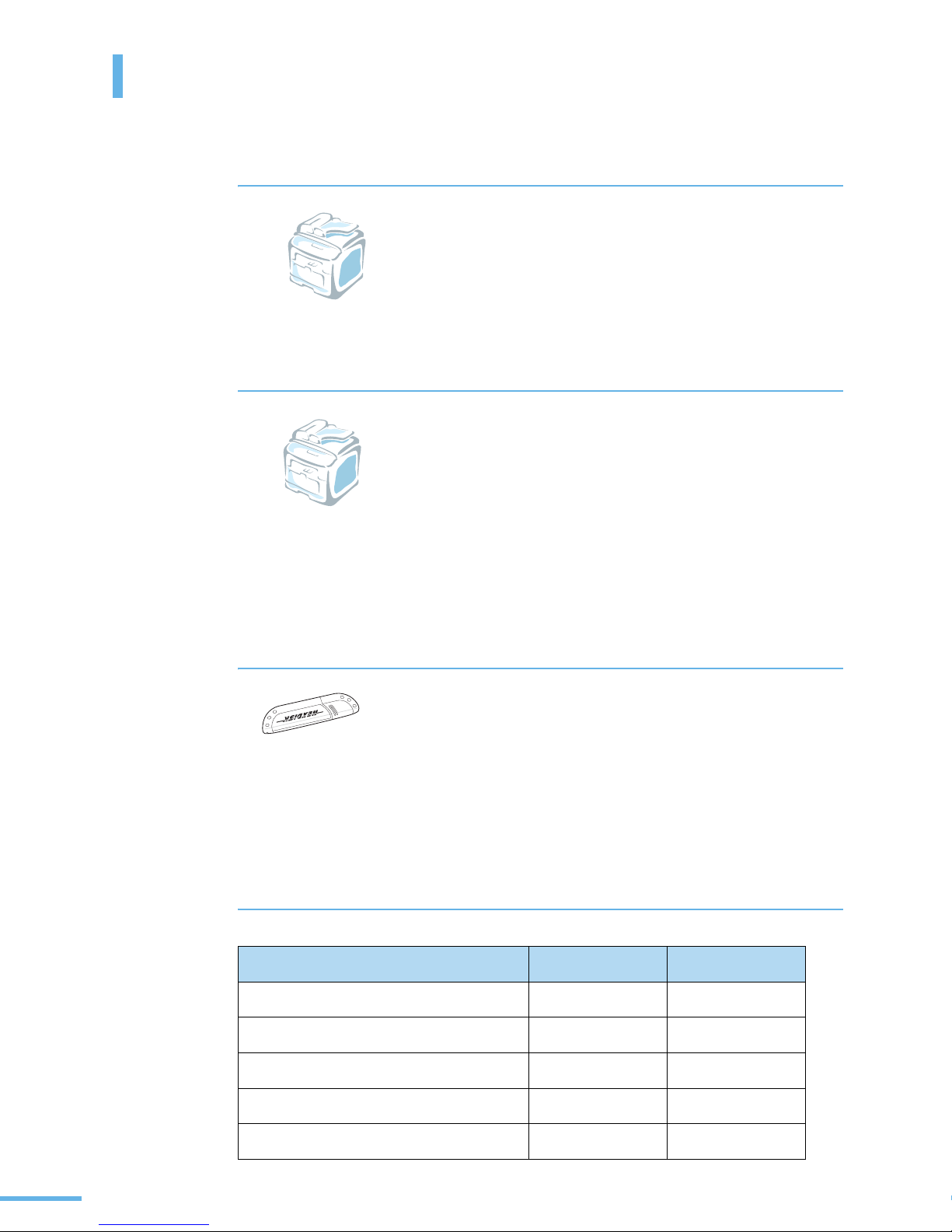
4
제품의 특장점
뛰어난 확장성 !
•
PictBridge 기능을 지원하는 제품에서 바로 인쇄할 수 있습니다 .
•
별매품 250매 용지함을 추가 설치하면 용지 공급하는 횟수를 줄일 수
있습니다 .
다양한 인쇄 환경 지원
•
윈도우 환경에서 인쇄가 가능 .
•
리눅스 환경에서 인쇄가 가능 ( 다양한 리눅스 OS 지원 ).
•
매킨토시 환경에서 인쇄가 가능 .
•
USB 포트 제공 .
•
네트워크 인쇄 가능 .
USB 메모리
USB 메모리를 사용하여 다양한 방법으로 제품과 함께 쓸 수 있습니다 .
•
원본을 스캔하고 스캔한 이미지를 USB 메모리에 저장 가능 .
•
USB 메모리에 저장된 데이터 바로 인쇄 가능 .
•
USB 메모리를 포맷하거나 저장된 데이터 삭제 가능 .
•
데이터 백업 , 복구 기능 사용 가능 .
제품 기능
아래 도표는 제품에서 지원하는 기능입니다 .
기능 CLX-3160N CLX-3160FN
USB 2.0
지원 지원
USB 메모리
지원 지원
네트워크 기능 (Ethernet 10/100 Base TX)
지원 지원
팩스
지원안함 지원
PictBridge
지원 지원
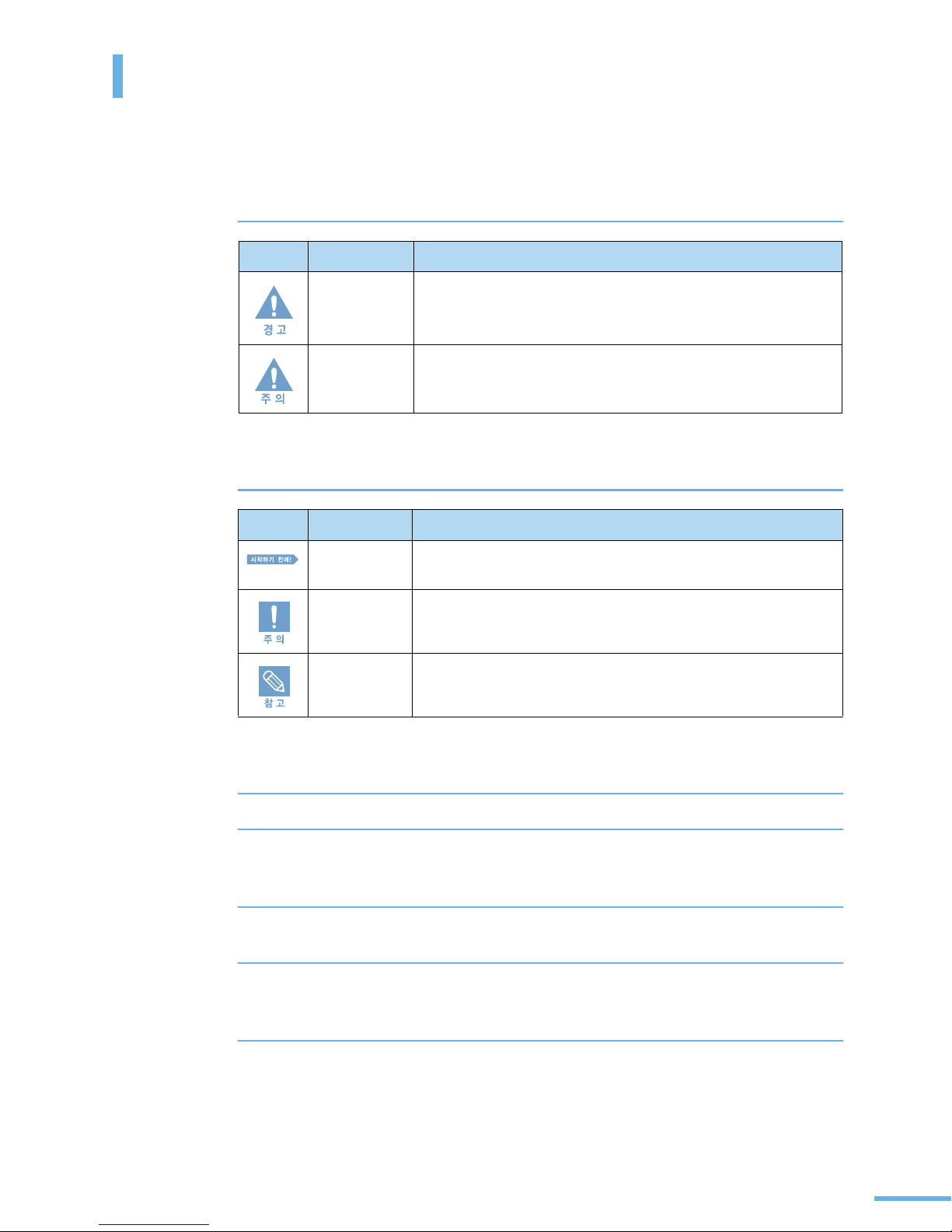
5
사용설명서를 읽기 전에
사용설명서를 읽기 전에 아래 사항들을 확인하세요 .
안전을 위한 주의사항에 사용되는 아이콘
본문에 사용되는 아이콘
사용설명서 이용
1 본 제품을 사용하기 전에 안전을 위한 주의사항을 반드시 숙지하세요 .
▶13쪽 참조
2 문제가 발생하면 문제 해결편을 확인하세요 . ▶ 225 쪽 참조
3 찾아보기를 활용하면 원하는 정보를 가나다 순으로 쉽게 찾을 수 있습니다 .
▶ 299 쪽 참조
4 용어설명을 활용하면 어려운 용어를 가나다 순으로 찾아 볼 수 있습니다 .
▶ 296 쪽 참조
아이콘 명 칭 의 미
경 고 지시사항을 위반할 경우 사람이 사망하거나 중상을 입을
가능성이 예상되는 내용
주 의 지시사항을 위반할 경우 사람이 부상을 입거나 물적 손해 발생이
예상되는 내용
아이콘 명 칭 의 미
시작하기
전에
제품의 기능을 작동시키기 위해 미리 필요한 설정
주 의 제품의 기능이 작동되지 않거나 설정 상태가 해제될 수 있는 경우
참 고 제품의 작동에 도움이 되는 쪽수 또는 참조 내용
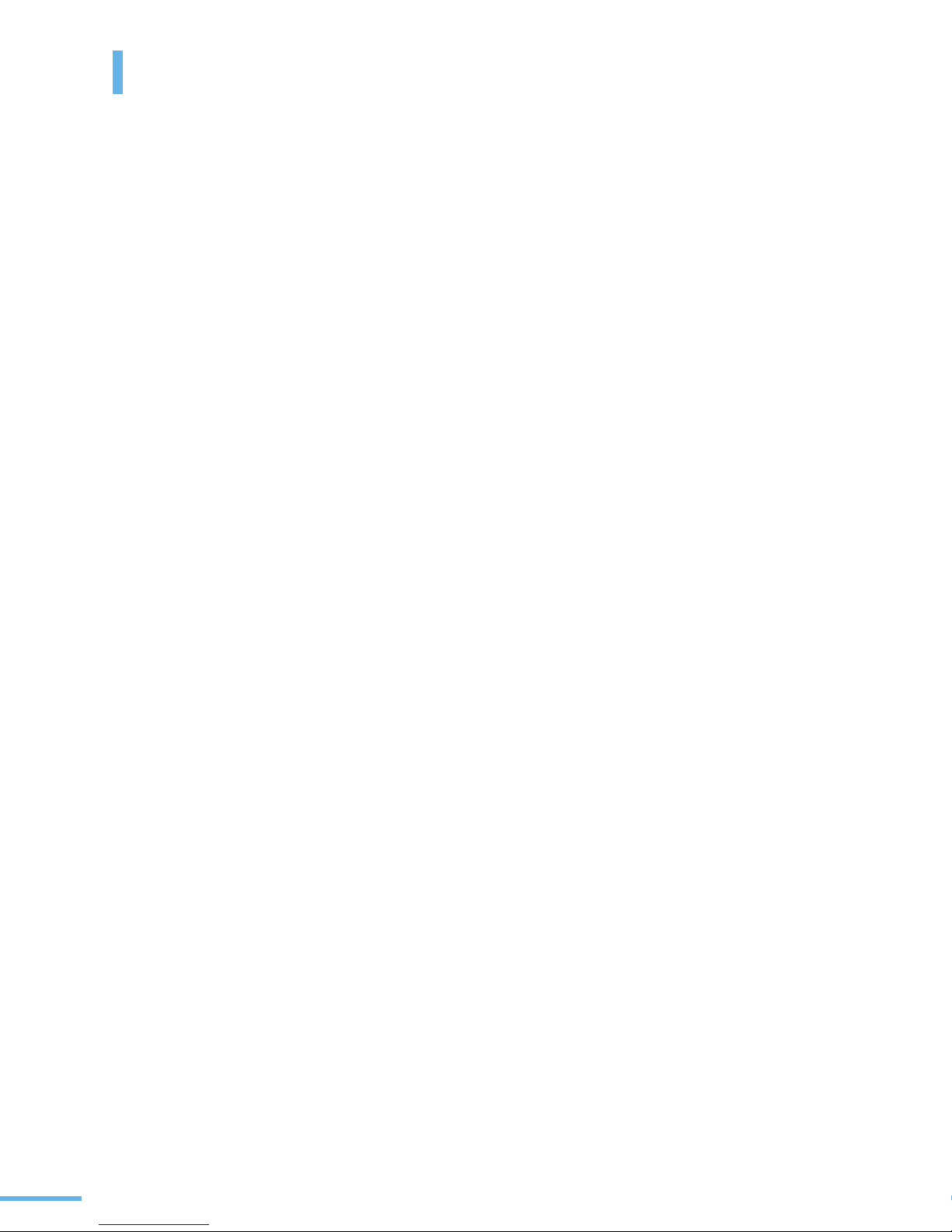
6
차례
제품의 특장점 ........................................................................... 3
사용설명서를 읽기 전에 .............................................................. 5
안전을 위한 주의사항 ............................................................... 13
1
준비
제품 및 구성품 확인 ................................................................. 20
설치 위치 선택하기 ....................................................................... 22
본체 각 부분의 이름 및 기능 ...................................................... 23
앞에서 본 모습 ............................................................................. 23
뒤에서 본 모습 ............................................................................. 25
조작부 알아두기 ...................................................................... 26
2
설치 및 연결
토너 카트리지 설치하기 ............................................................ 32
용지함 1 에 용지넣기................................................................ 37
용지함 가이드 조절하기 ................................................................. 41
제품 연결하기 ......................................................................... 42
전화선 연결하기 (CLX-3160FN 만 적용 ) .......................................... 42
컴퓨터 연결하기 ........................................................................... 43
전원 연결하기 ......................................................................... 45
프로그램 설치하기 ................................................................... 46
제공되는 프로그램 알기 ................................................................. 46
윈도우 환경에서 프린터 드라이버 설치하기 ....................................... 47
문제 해결 방법 ( 삼성프린터 119)..................................................... 59
프로그램 재설치하기 ..................................................................... 60
프로그램 삭제하기 ........................................................................ 62
스마트 패널 사용하기 ............................................................... 64
스마트 패널 알아보기 .................................................................... 64
프린터 설정 유틸리티 사용하기 ....................................................... 65
스마트 패널 설정하기 .................................................................... 66
기본 기능 설정하기 .................................................................. 67
기본 화면 설정하기 ....................................................................... 67
문자 입력하기 .............................................................................. 69
용지 종류 및 크기 설정하기 ............................................................ 71
소리 환경 설정하기 (CLX-3160FN 만 적용 )....................................... 72
전화 신호음 크기 조절하기 ............................................................. 73
절약 기능 사용하기 ....................................................................... 73
초과 시간 설정하기 ....................................................................... 74
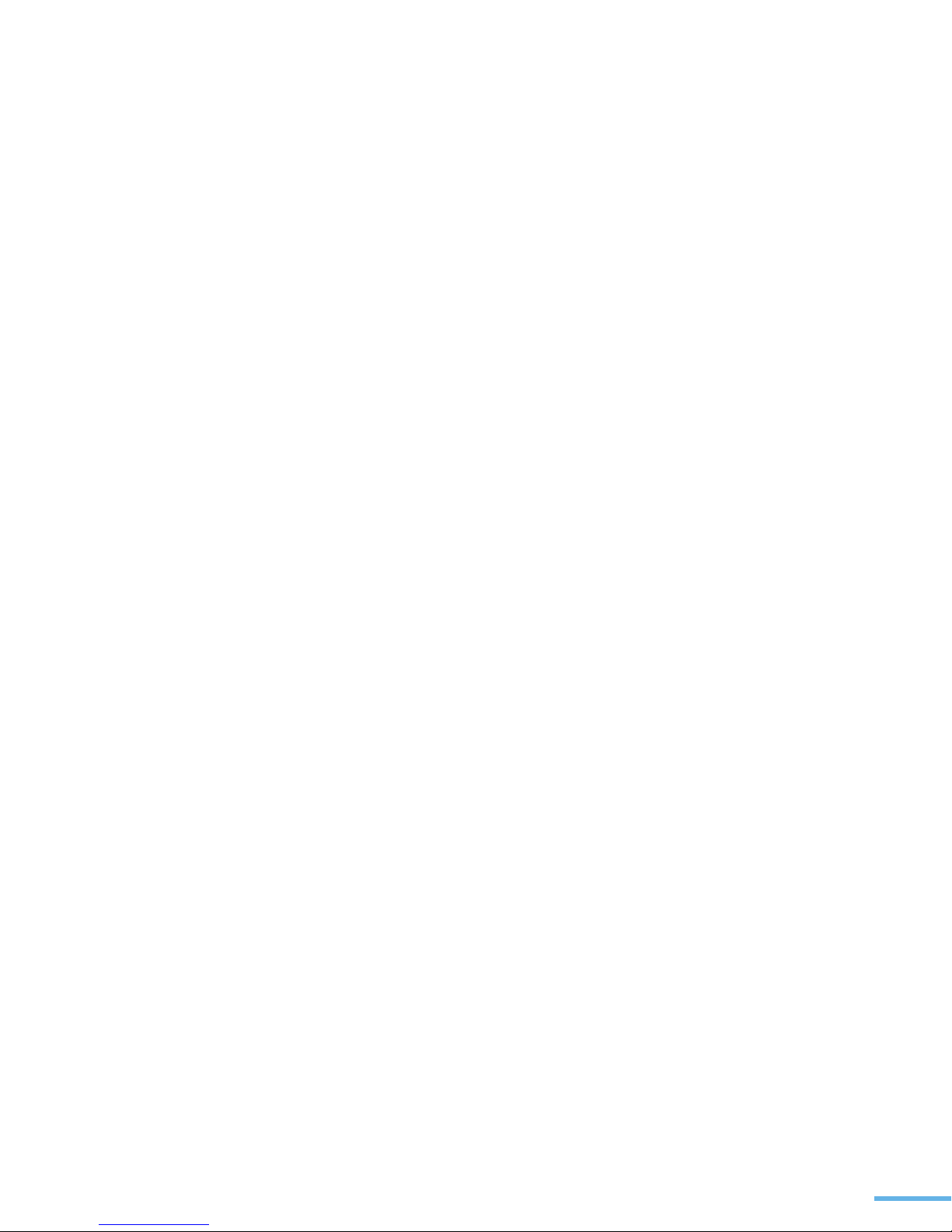
7
3
용지
바른용지 선택하기 ................................................................... 76
용지함 사용방법 알아두기 ......................................................... 78
용지함 1 사용하기......................................................................... 78
수동 급지대 사용하기 .................................................................... 78
용지 배출 장소 ........................................................................ 80
4
윈도우에서 인쇄
인쇄하기 ................................................................................ 82
인쇄하기 ..................................................................................... 82
인쇄 취소하기 .............................................................................. 83
인쇄 환경 설정하기 .................................................................. 84
내 프린터의 등록정보 화면 열기 ...................................................... 84
고급 인쇄하기 ......................................................................... 93
한 장에 여러쪽 인쇄하기 ................................................................ 93
포스터 형식으로 인쇄하기 .............................................................. 94
책 형식 인쇄하기 .......................................................................... 96
수동양면 인쇄하기 ........................................................................ 97
확대 및 축소 인쇄하기 ................................................................... 98
용지 크기에 맞추어 인쇄하기 .......................................................... 99
배경글과 함께 인쇄하기 ............................................................... 100
양식으로 인쇄하기 ...................................................................... 102
5
복사
기본값으로 복사하기 .............................................................. 108
용지함 선택하기 ......................................................................... 108
복사할 원본 준비하기 .................................................................. 109
원고 스캔 유리면에서 복사하기 ..................................................... 109
자동 원고 급지 장치에서 복사하기 ................................................. 111
복사 환경 설정하기 ................................................................ 113
농도 조절 .................................................................................. 113
원본 선택 .................................................................................. 113
확대 및 축소 ........................................................ ...................... 114
고급 복사 기능 사용하기 ......................................................... 115
자동 분류 기능 사용하여 복사하기 ................................................. 115
한 장에 여러 페이지 복사하기 ....................................................... 116
양면 문서 한 장에 복사하기 .......................................................... 117
포스터 형식으로 복사하기 ............................................................ 118
복제하여 복사하기 ...................................................................... 119
배경 이미지 지우고 복사하기 ........................................................ 120
복사 기본값 변경하기 ............................................................. 121

8
6
스캔
스캔 방법 알기 ...................................................................... 124
원본 넣기 ............................................................................. 125
스캔할 원본 준비하기 .................................................................. 125
스캔 원본 넣기 ........................................................................... 125
조작부에서 스캔하기 .............................................................. 128
스캔해서 응용 프로그램으로 보내기 ............................................... 128
스캔해서 네트워크 클라이언트 컴퓨터로 보내기 ............................... 129
스캔해서 이메일로 보내기 ............................................................ 132
네트워크 사용자 인증 설정하기 ..................................................... 134
SmarThru 4 에서 스캔하기 ...................................................... 135
스캔 환경 설정하기 ................................................................ 138
스캔 설정값 변경하기 .................................................................. 138
스캔 기본값 변경하기 .................................................................. 139
주소록 사용하기 .................................................................... 140
주소록 설정하기 ......................................................................... 140
저장된 이메일 주소 사용하기 ........................................................ 141
저장된 이메일 주소 찾아서 사용하기 .............................................. 141
주소록 인쇄하기 ......................................................................... 143
7
팩스 (CLX-3160FN 만 적용 )
기본 환경 설정하기 ................................................................ 146
팩스 기본 환경 변경하기 .............................................................. 146
팩스 보내기 .......................................................................... 148
팩스 보낼 원본 준비하기 .............................................................. 148
팩스 원본 넣기 ........................................................................... 148
원본 보완하기 ............................................................................ 150
팩스 기본값 변경하기 .................................................................. 151
자동으로 팩스 보내기 .................................................................. 152
수동으로 팩스 보내기 .................................................................. 153
재다이얼을 이용하여 팩스 보내기 .................................................. 154
자동으로 재다이얼하기 ................................................................ 154
송신 결과 확인하기 ..................................................................... 154
팩스 받기 ............................................................................. 155
용지함 선택하기 ......................................................................... 155
팩스 받는 상태를 환경에 맞게 선택하기 .......................................... 155
팩스 모드를 사용하여 팩스 받기 .................................................... 156
전화 모드를 사용하여 팩스 받기 .................................................... 156
자동응답기를 연결하여 팩스 받기 .................................................. 156
일반 전화기를 연결하여 팩스 받기 ................................................. 157
메모리에 팩스 수신하기 ............................................................... 157
자동다이얼로 팩스 보내기 ....................................................... 158
원터치 버튼 사용하기 .................................................................. 158
원터치 버튼으로 팩스 보내기 ........................................................ 159
단축번호 사용하기 ...................................................................... 160
그룹 번호 사용하기 ..................................................................... 162
저장된 번호 찾아서 사용하기 ........................................................ 164
저장된 번호 삭제하기 .................................................................. 165
주소록 인쇄하기 ......................................................................... 165
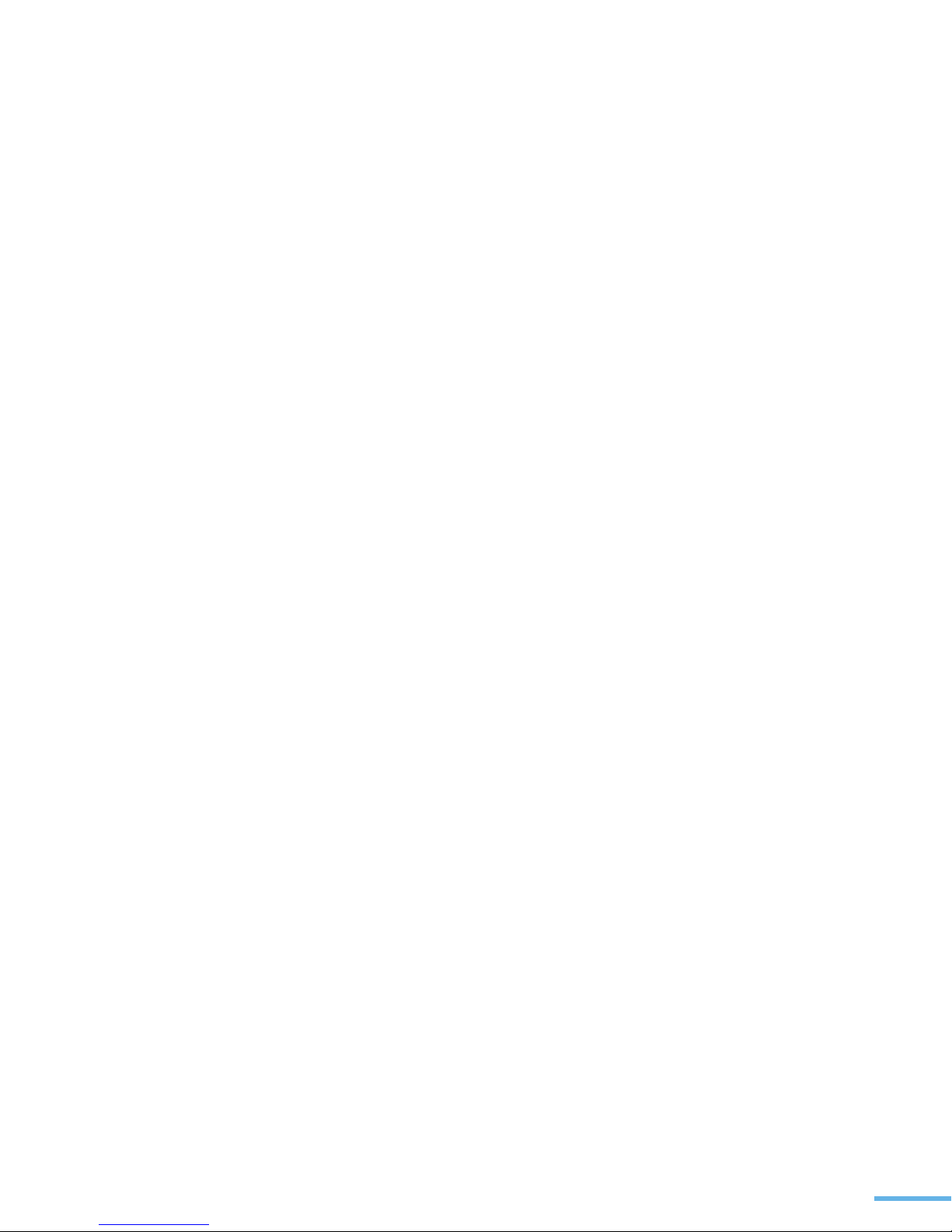
9
고급 팩스 기능 사용하기 ......................................................... 166
동시에 여러곳으로 팩스 보내기 ( 다중 송신 ) .................................... 166
시간을 지정하여 팩스 보내기 ( 예약 송신 ) ....................................... 167
긴급 문서 보내기 ( 우선 송신 )....................................................... 168
예약된 팩스 작업에 원본 추가하기 ................................................. 169
예약된 팩스 송신 작업 취소하기 .................................................... 170
팩스를 다른 곳으로 재전송하기 ..................................................... 171
부가 기능 사용하기 ................................................................ 175
보안 기능 사용하기 ..................................................................... 175
송신 확인 보고서 자동으로 인쇄하기 .............................................. 177
8
다른 환경에서 사용
매킨토시에서 사용하기 ........................................................... 180
드라이버 설치하기 ...................................................................... 180
프린터 설정하기 ......................................................................... 182
인쇄하기 ................................................................................... 184
다양한 인쇄 형식 사용하기 ........................................................... 185
스캔하기 ................................................................................... 186
네트워크 환경에서 인쇄하기 .................................................... 187
네트워크 환경 확인하기 ............................................................... 187
공유 설정하기 ............................................................................ 188
네트워크 환경 설정하기 ............................................................... 196
네트워크 환경에서 인쇄하기 .................................................... 198
리눅스에서 사용하기 .............................................................. 200
프로그램 설치하기 ...................................................................... 200
프로그램 삭제하기 ...................................................................... 202
Unified Driver Configurator 사용하기 ............................................. 203
프린터 설정하기 ......................................................................... 206
인쇄하기 ................................................................................... 207
스캔하기 ................................................................................... 209
9
USB 메모리
USB 메모리란 ?..................................................................... 216
제품에 연결하기 .................................................................... 216
이미지 스캔하여 USB 메모리에 저장하기 ................................... 217
기본값으로 스캔하기 ................................................................... 217
스캔 기본 환경 선택하기 .............................................................. 218
이미지 파일 삭제하기 .................................................................. 219
저장된 파일 인쇄하기 ............................................................. 220
데이터 백업 또는 복원하기 ...................................................... 221
USB 메모리 용량 확인하기 ...................................................... 222
USB 메모리 포맷하기 ............................................................. 223
디지털 카메라에서 바로 인쇄하기 ............................................. 223
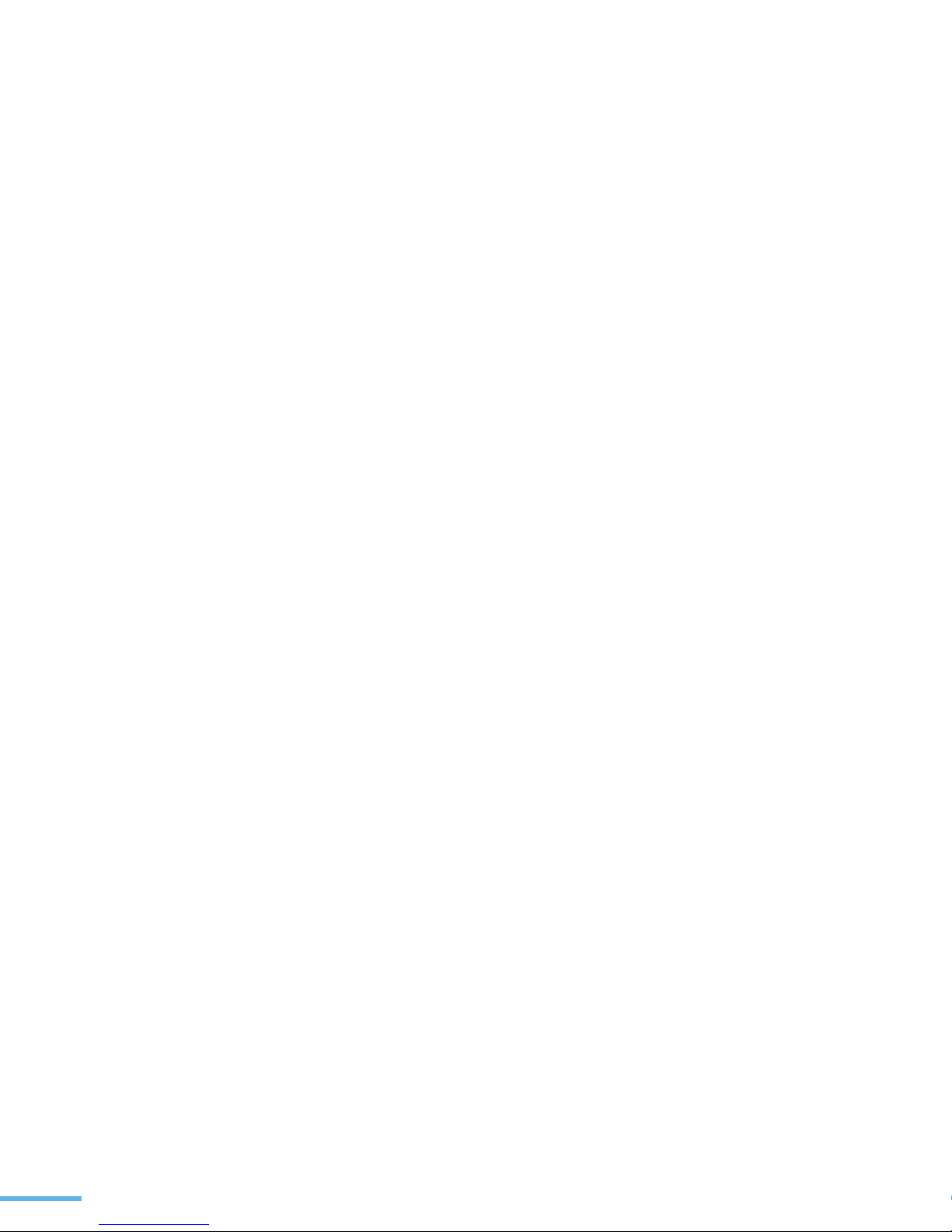
10
10
문제 해결
원본이 걸린 경우 ................................................................... 226
원본이 들어가면서 걸린 경우 ........................................................ 226
스캔이 끝난 뒤 나오다가 걸린 경우 ................................................ 227
원본 스캔 도중에 걸린 경우 .......................................................... 228
인쇄 용지가 걸린 경우 ............................................................ 229
용지가 들어가다가 걸린 경우 ........................................................ 229
용지가 나오다가 걸린 경우 ........................................................... 233
용지 걸림을 막으려면 .................................................................. 235
조작부 상태 표시등 확인하기 ................................................... 236
에러 메시지가 나타나는 경우 ................................................... 237
문제 해결하기 ....................................................................... 241
용지 급지할 때 발생하는 문제 해결하기 .......................................... 241
인쇄 문제 해결하기 ..................................................................... 242
인쇄 품질 문제 해결하기 .............................................................. 245
복사 문제 해결하기 ..................................................................... 249
스캔 문제 해결하기 ..................................................................... 250
팩스 문제 해결하기 (CLX-3160FN 만 적용 ) ................................... 251
네트워크 스캔 문제 해결하기 ........................................................ 252
윈도우 문제 해결하기 .................................................................. 252
매킨토시 문제 해결하기 .............................................................. 253
리눅스 문제 해결하기 .................................................................. 253
11
기타 정보
정보 인쇄하기 ....................................................................... 258
정보의 종류 ............................................................................... 258
보고서 인쇄하기 ......................................................................... 259
각종 정보 초기화하기 ............................................................. 260
제품 청소하기 ....................................................................... 261
제품 외관 청소하기 ..................................................................... 261
제품 내부 청소하기 ..................................................................... 261
스캔부 청소하기 ......................................................................... 265
소모품 수명 확인하기 ............................................................. 266
토너 카트리지 관리하기 .......................................................... 267
토너 카트리지 관리 ..................................................................... 267
토너 부족으로 인쇄가 흐려지면 ..................................................... 268
토너 카트리지 교체하기 ............................................................... 270
이미징 유니트 교체하기 .......................................................... 274
폐토너통 교체하기 ................................................................. 278
제품 일련 번호 확인하기 ......................................................... 280
전자 메일 알림 기능 사용하기 .................................................. 281
전자 메일 알림 설정하기 .............................................................. 281
전자 메일 알림 설정 항목 ............................................................. 282
시스템 관리자 정보 설정하기 ........................................................ 283
별매품 ................................................................................. 285
용지함 2 ( 별매품 ) 설치하기 ......................................................... 285
제품 규격 ............................................................................. 288
일반적인 규격 ............................................................................ 288
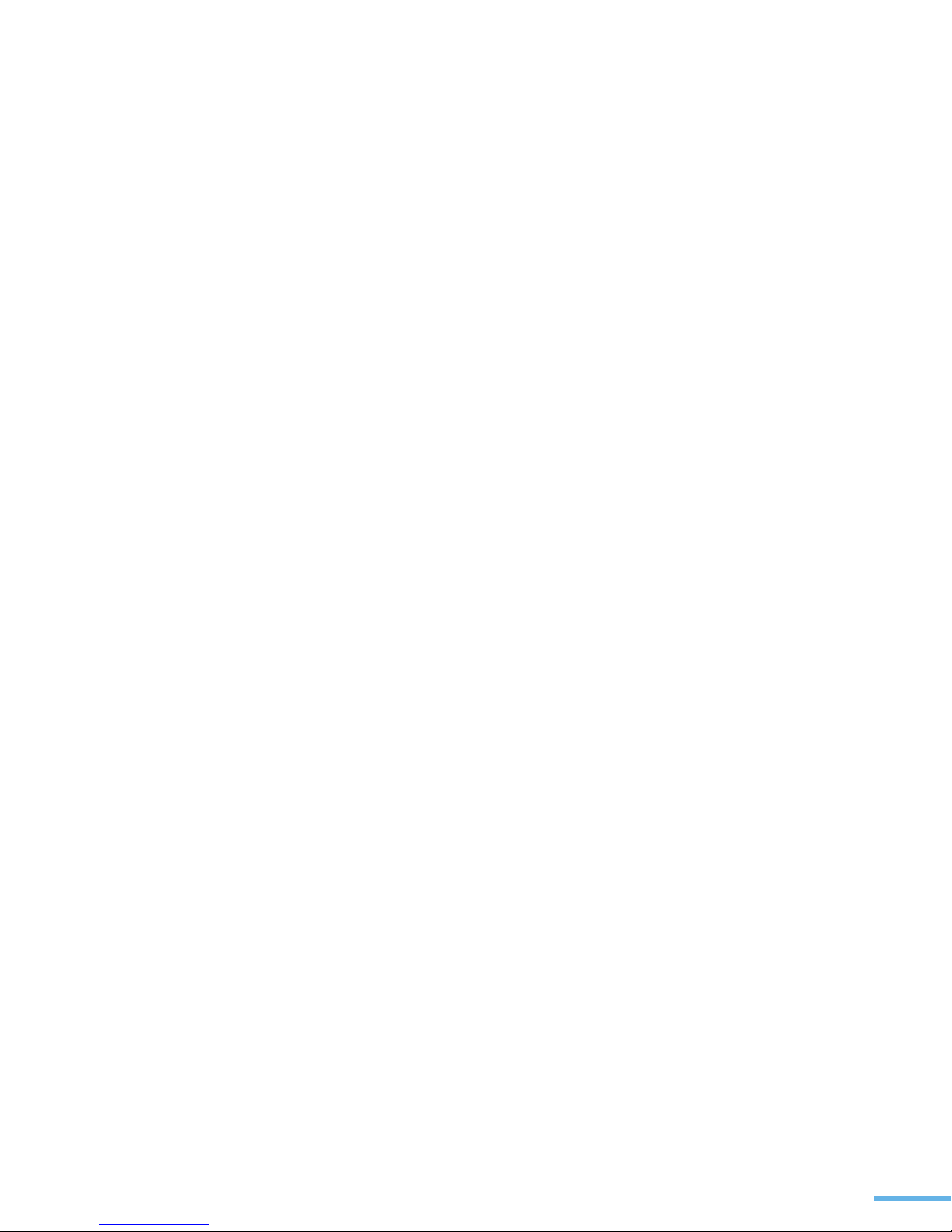
11
스캐너 , 복사기 규격.................................................................... 289
프린터 규격 ............................................................................... 289
팩스 규격 (CLX-3160FN 만 적용 ) ................................................. 290
용지 규격 ............................................................................. 291
소모품 교환 및 구입 안내 ........................................................ 292
서비스에 대하여 .................................................................... 294
본체 , 토너 카트리지의 재활용 ................................................. 295
용어 설명 ............................................................................. 296
찾아보기 .............................................................................. 299
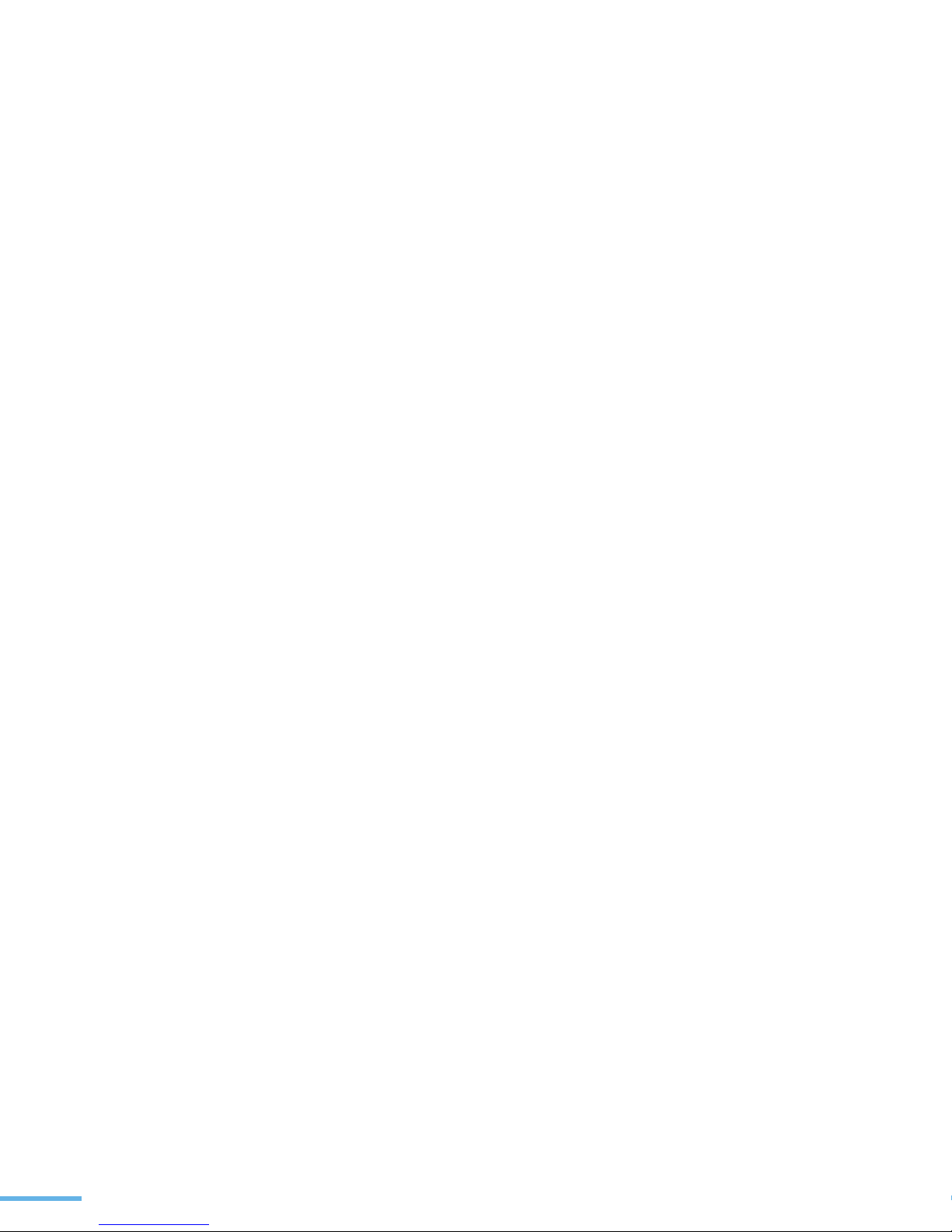
12
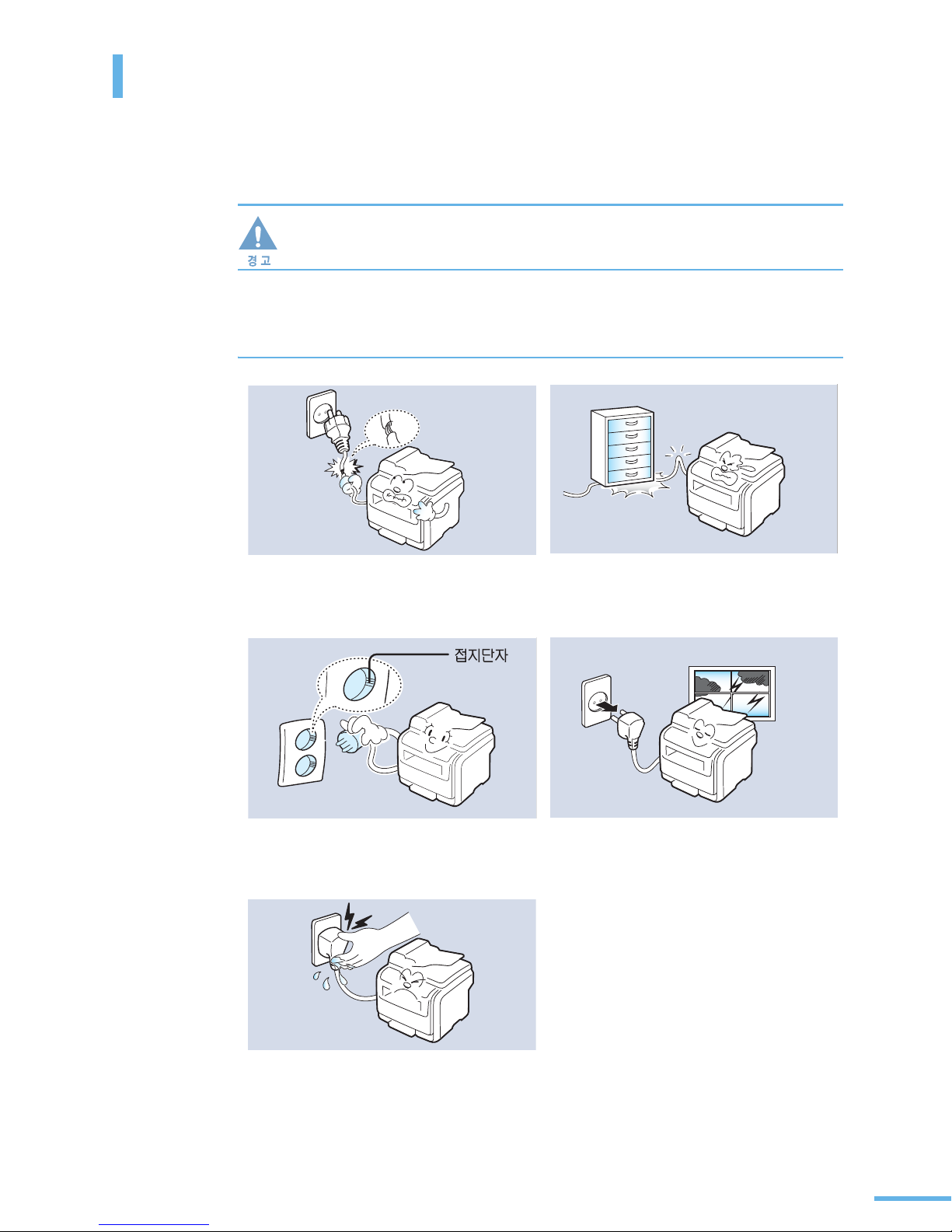
13
안전을 위한 주의사항
제품을 올바르게 사용하여 위험이나 재산상의 피해를 미리 막기 위한 내용이므로 반드시 지켜주시기
바랍니다 .
지시사항을 위반할 경우 사람이 사망하거나 중상을 입을 가능성이 예상되는 내용입니다 .
전원 관련
손상된 전원 코드나 플러그 , 헐거운 콘센트는
사용하지 마세요 .
감전 , 화재의 위험이 있습니다 .
전원 코드를 무리하게 구부리거나 무거운
물건에 눌려 망가지지 않도록 하세요 .
감전 , 화재의 위험이 있습니다 .
반드시 접지단자가 있는 콘센트에 연결하세요 .
감전 , 화재의 위험이 있습니다 .
천둥 , 번개가 치거나 오랜 시간 사용하지 않을
때에는 전원 플러그를 빼 주세요 .
감전 , 화재의 위험이 있습니다 .
코드 부분을 잡아 당겨 빼거나 젖은 손으로
전원 플러그를 만지지 마세요 .
감전 , 화재의 위험이 있습니다 .
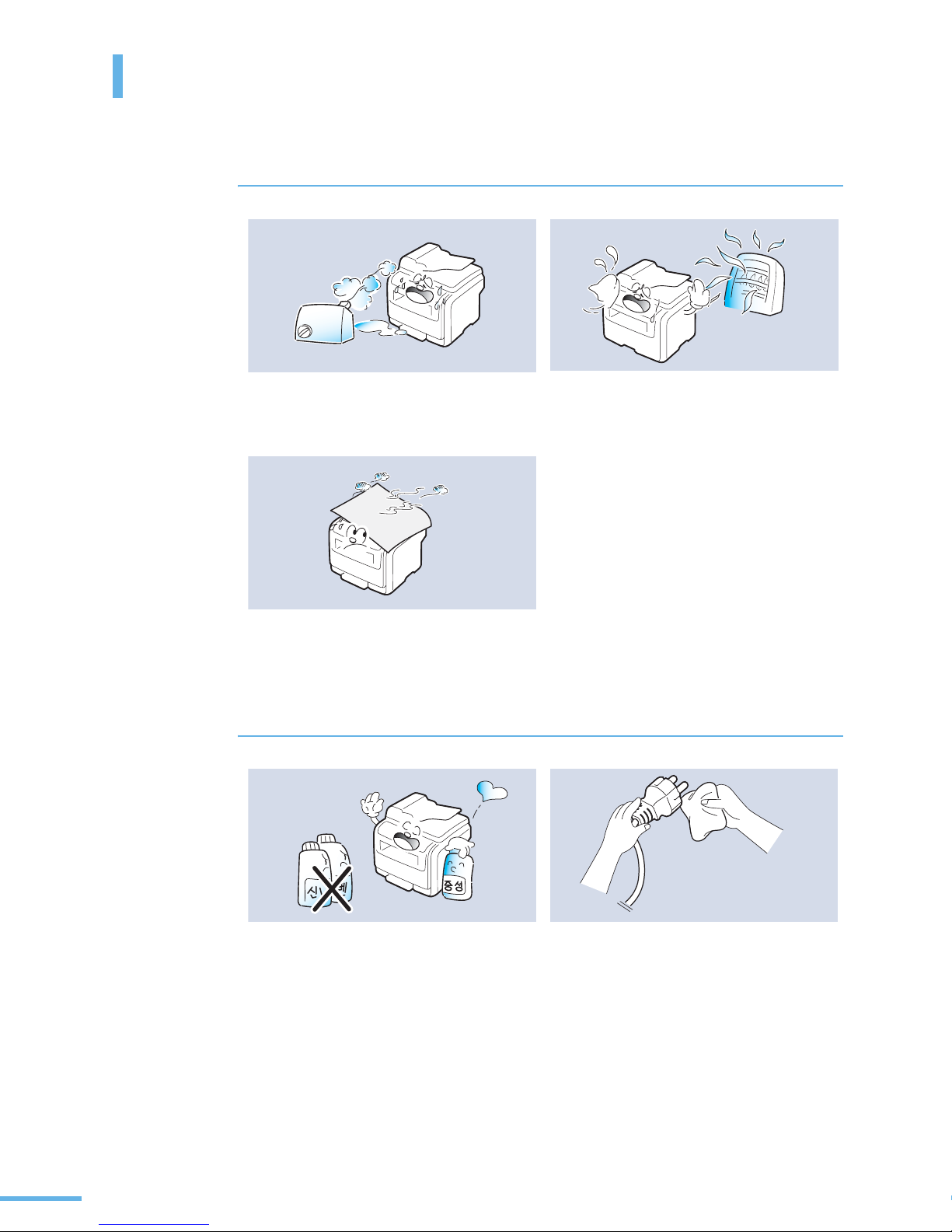
14
안전을 위한 주의사항
설치 관련
청소 관련
습기 , 먼지가 많은 곳 , 물 ( 빗물 ) 이 튀는
곳에 설치하지 마세요 .
감전 , 화재의 위험이 있습니다 .
촛불 , 담뱃불 등을 제품 위에 올려 놓거나
열기구와 가까운 곳에 설치하지 마세요 .
화재의 위험이 있습니다 .
커버로 덮거나 벽장 등에 설치하지 마세요 .
통풍이 잘 안되면 화재의 위험이 있습니다 .
전원 플러그를 뺀 후 청소하고 , 물을 직접
뿌리거나 벤젠 , 신나 , 알코올등으로 닦지 마세요 .
청소용품은 어린이의 손이 닿지 않도록
주의하세요 .
감전 , 화재의 위험이 있습니다 .
전원 플러그의 핀과 접촉부분에 먼지 , 물 등이
묻어 있으면 잘 닦아 주세요 .
감전 , 화재의 위험이 있습니다 .

15
레이저 관련
이 설명서에서 지시되어 있지 않은 절차나 조정 , 또는 제어 방법을 시도하면 레이저 빔 유출의
위험이 있을 수 있습니다 .
레이저와 관련하여 본 제품은 국제 기관에서 정해놓은 레이저 제품 성능 기준인 Class 1 Laser
Product 를 준수합니다 .
제품의 사용 및 관리시 발생하는 광선은 완전히 차단되므로 인체에 유해한 레이저 광은 유출되지
않습니다 .
기타
본 제품은 접지된 회로에 연결되어야 합니다 .
본 제품에는 접지핀이 있는 3- 와이어식 플러그가 장착되어 있으며 접지된 전원에만 연결됩니다 .
이는 사용자의 안전을 위한 것입니다 .
플러그가 콘센트에 들어가지 않으면 감전의 위험이 있으므로 반드시
전기공을 불러 콘센트를 교체하세요 .
접지 어댑터 플러그로 접지 연결단자가 없는 전원에 연결하지 마세요 .
본 제품은 라벨에 표시되어 있는 전원에 연결되어야 합니다 .
사용하고 있는 전원을 확인하려면 전력회사에 문의하십시오 .
전원 코드 위에 아무것도 올려 놓지 마세요 .
코드가 사람에게 밟히거나 걸릴 수 있을 곳에는 제품을 설치하지 마십시오 .
본 제품의 전원 차단 장치는 전원 코드입니다 .
모든 전원 공급을 차단하려면 전원 코드를 콘센트에서 빼면 됩니다 .
제품 위에 물이 담긴 그릇 , 약품 , 작은 금속류
등을 올려 놓지 마세요 .
감전 , 화재의 위험이 있습니다 .
제품에서 이상한 소리 , 냄새 , 연기가 나면 즉시
전원 플러그를 빼고 전문 서비스 센터로
연락하세요 .
감전 , 화재의 위험이 있습니다 .

16
안전을 위한 주의사항
지시사항을 위반할 경우 사람이 부상을 입거나 물적 손해발생이 예상되는 내용입니다 .
설치 관련
청소 관련
용지를 연속하여 다량으로 인쇄하는 경우
용지가 출력되는 바닥면이 뜨거워질 질 수
있습니다 .
특히 어린이는 만지지 않도록 주의하세요 .
화상을 입을 수 있습니다 .
불안정한 곳에 설치하지 마세요 .
제품이 떨어져 망가지거나 다칠수 있습니다 .
정착기가 뜨거우므로 주의하세요 .
화상을 입을 수 있습니다 .
걸린 용지를 제거할 때에는 핀셋이나 끝이
뾰족한 금속도구를 사용하지 마세요 .
금속부품의 피복이 벗겨져 누전이 될 수
있습니다 .
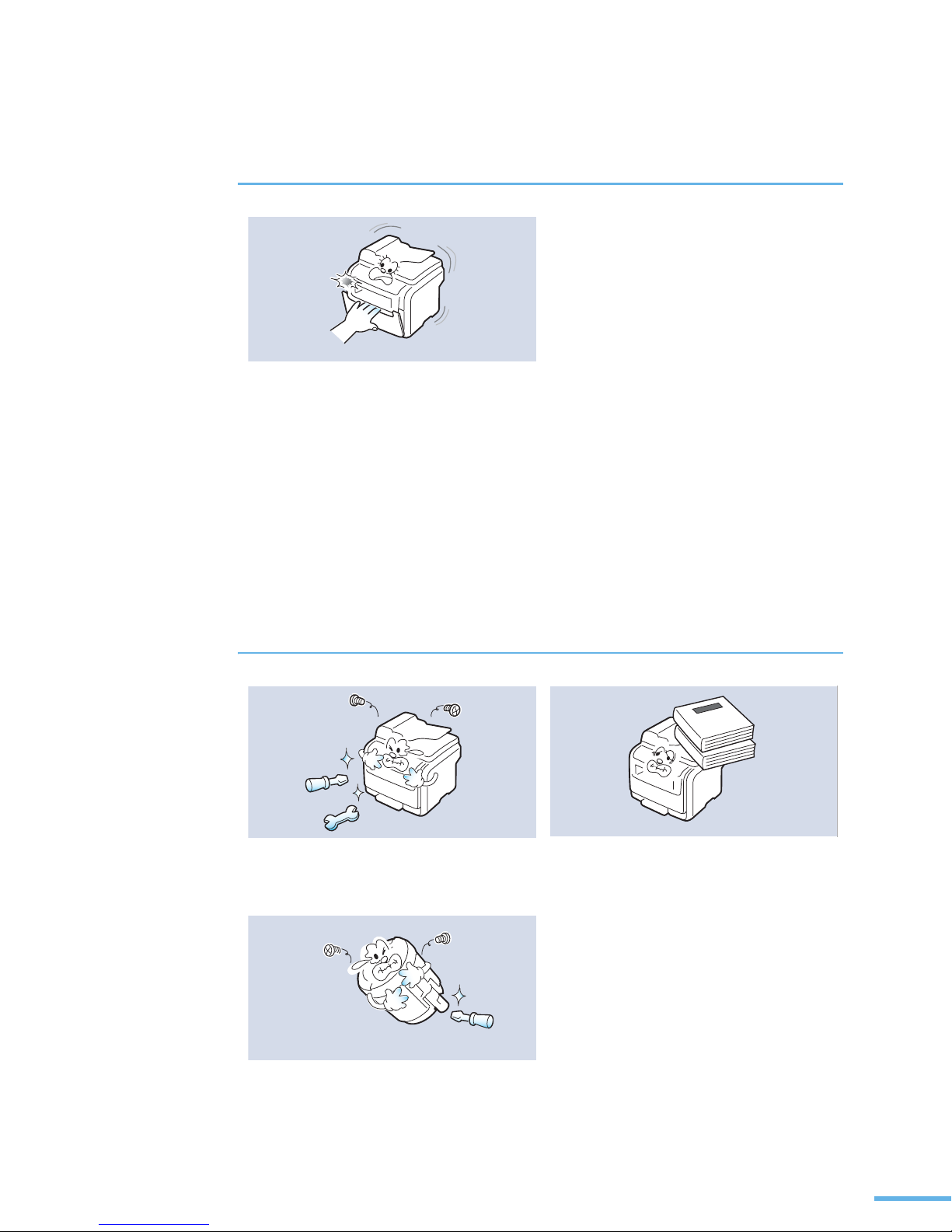
17
청소 관련
나사로 고정되어 있는 덮개나 보호 장치는 분리하지 마세요 .
제품 내부의 부품은 지정된 서비스맨이 아니면 수리하거나 관리할 수 없습니다 .
반드시 본 제품과 함께 제공되는 설명서의 지시대로만 청소 및 관리하세요 .
기타
소모품 교환이나 제품 청소등 제품내부에 손을
넣을 경우에는 제품이 동작할 수 있는 조작을
하지 마세요 .
제품의 기계적인 작동에 의해 다칠 수 있습니다 .
함부로 분해 , 수리 , 개조하지 마세요 .
수리할 필요가 있을 때에는 서비스 센터로
연락하세요 .
제품 위에 무거운 물건을 올려 놓지 마세요 .
물건이 떨어지면 다칠 수 있습니다 .
토너 카트리지를 분해하지 마세요 .
토너 가루가 신체에 묻으면 부작용이 발생할 수
있습니다 .
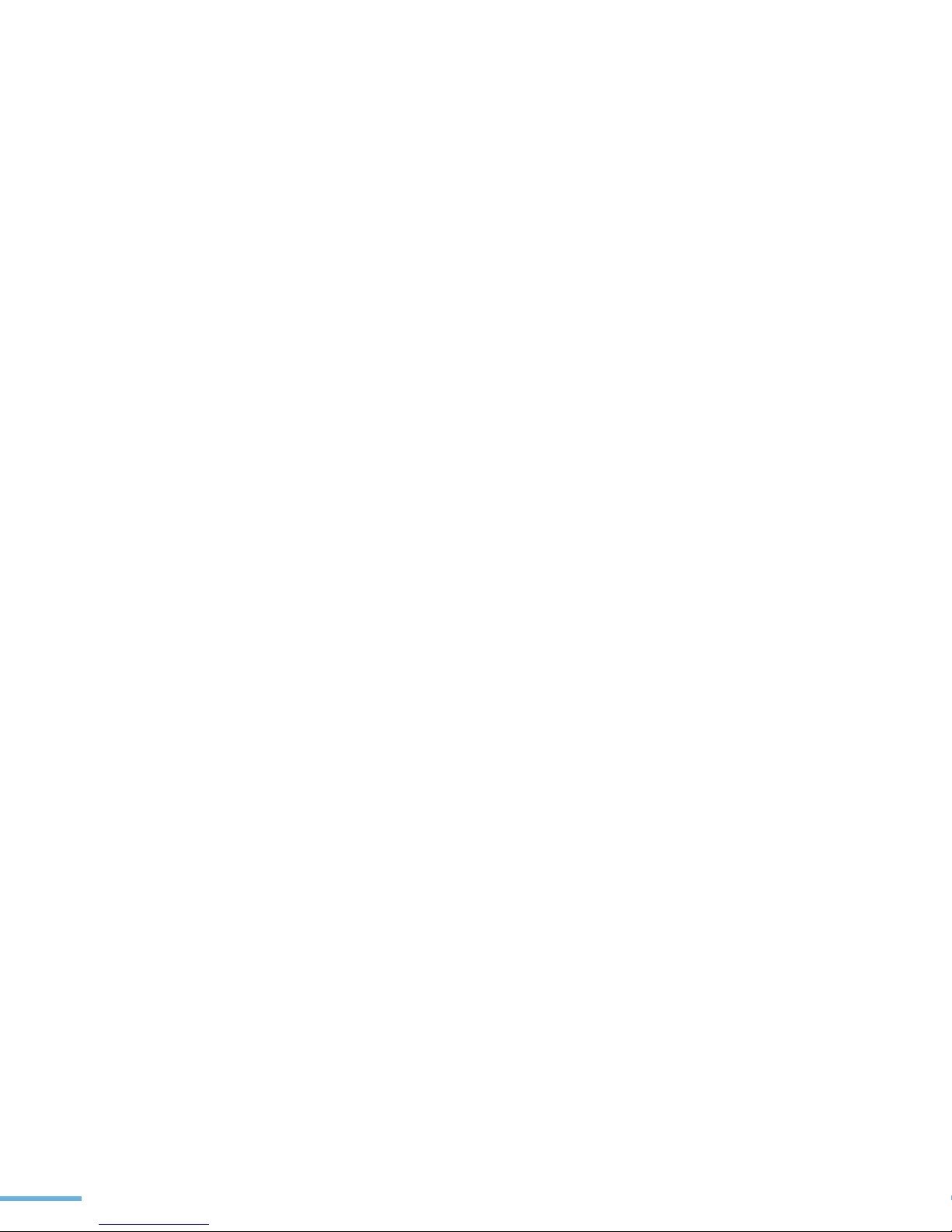
18
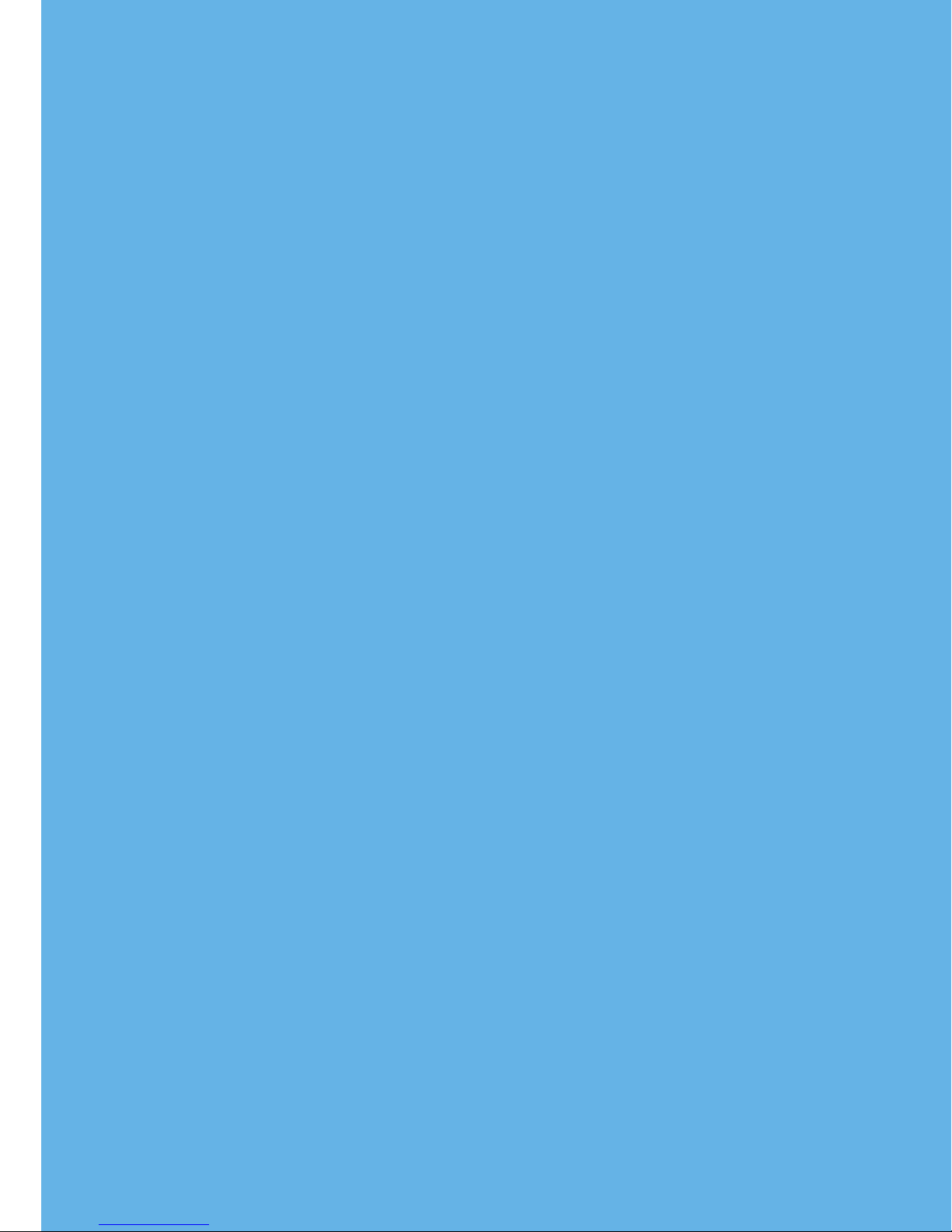
1
제품 및 구성품 확인
본체 각 부분의 이름 및 기능
조작부 알아두기
준비
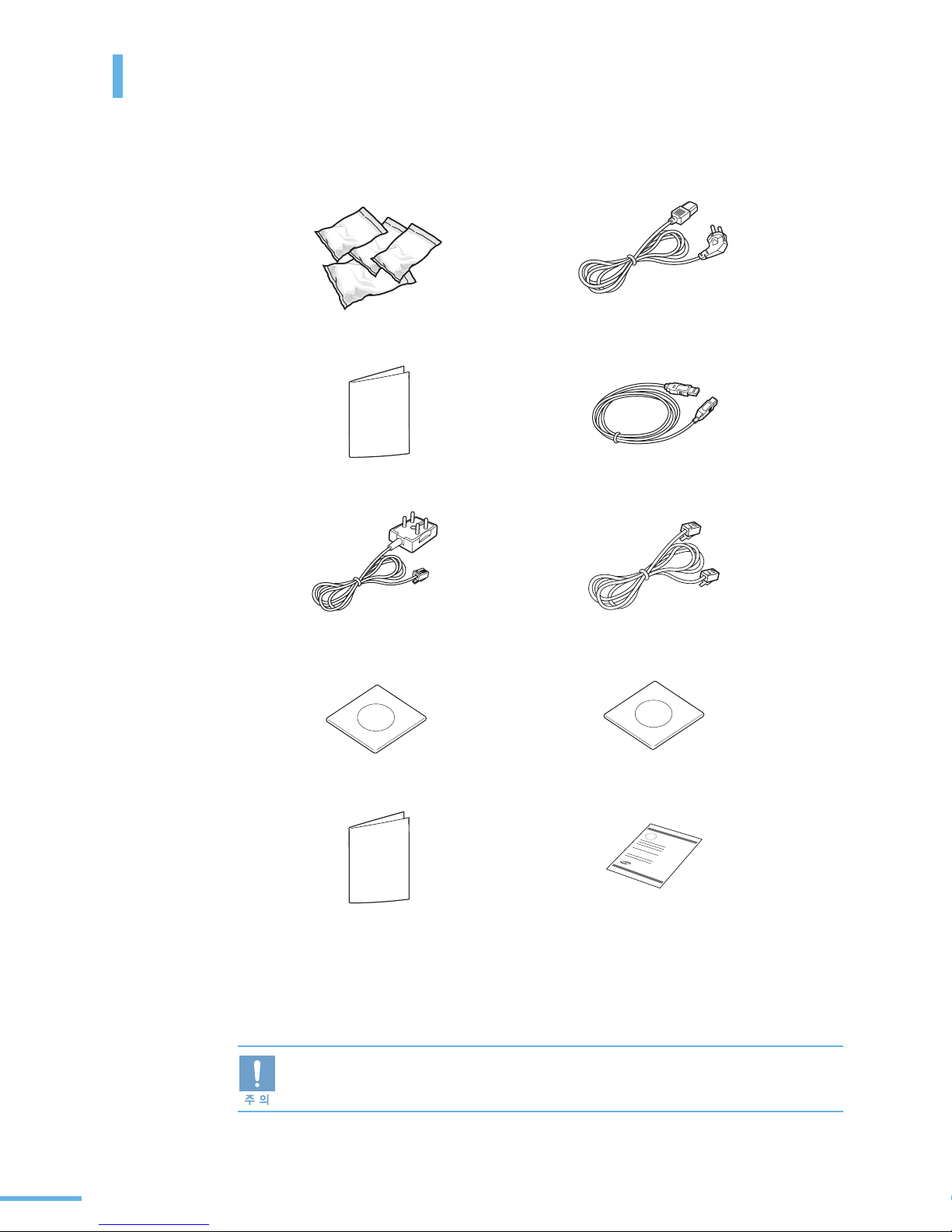
20
제품 및 구성품 확인
다음의 구성품들이 모두 들어있는지 확인하고 빠진 것이 있다면 구입한 곳에 문의하세요 .
제품의 무게는 토너 카트리지들과 용지함을 모두 포함해서 20.5 kg 입니다 . 제품을 옮길
때는 제품의 양쪽면에 있는 손잡이 (23 쪽 참조 ) 를 사용해서 두사람이 함께 옮기도록
하세요 .
토너 카트리지
전원 코드
간단한 설명서
USB 케이블
전화국선 연결 코드
(CLX-3160FN 만 제공 )
일반 전화기 연결선
(CLX-3160FN 만 제공 )
설치용 CD
a
a. 설치용 CD 에는 프린터 드라이버 , Adobe Acrobat Reader 및 사용설명서가
들어 있습니다 .
네트워크 프린터 CD
b
b. 네트워크 CD 에는 SyncThruTM Web Admin Service, Set IP 및 네트워크 프린터
사용설명서가 들어 있습니다 .
네트워크 프린터 간단한 설명서 제품 보증서
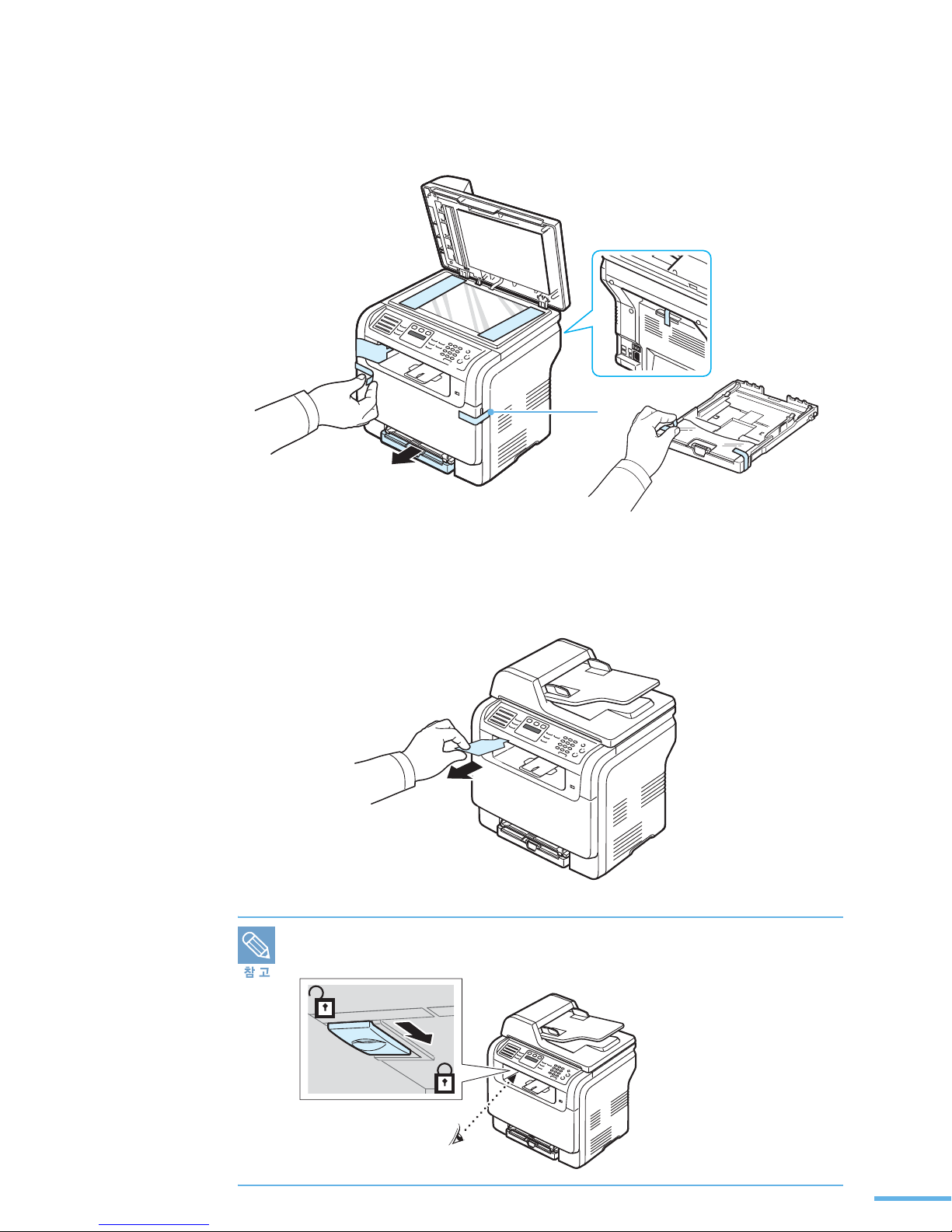
21
제품에 붙어 있는 보호 테이프와 보호재를 제거 하세요 .
스캔부 잠금 스위치 해제하기
스캔 잠금 스위치를 해제해야 복사나 스캔이 가능합니다 . 잠금 스위치 위치 안내 테이프를 떼어낸 다음
아래의 그림과 같이 앞쪽으로 당겨 스캔 잠금 스위치가 해제될 수 있도록 해주세요 .
제품을 이동할 때에나 장기간 사용하지 않을 때에는
반드시 스위치를 잠금 상태로 해야 합니다 .
보호 테이프
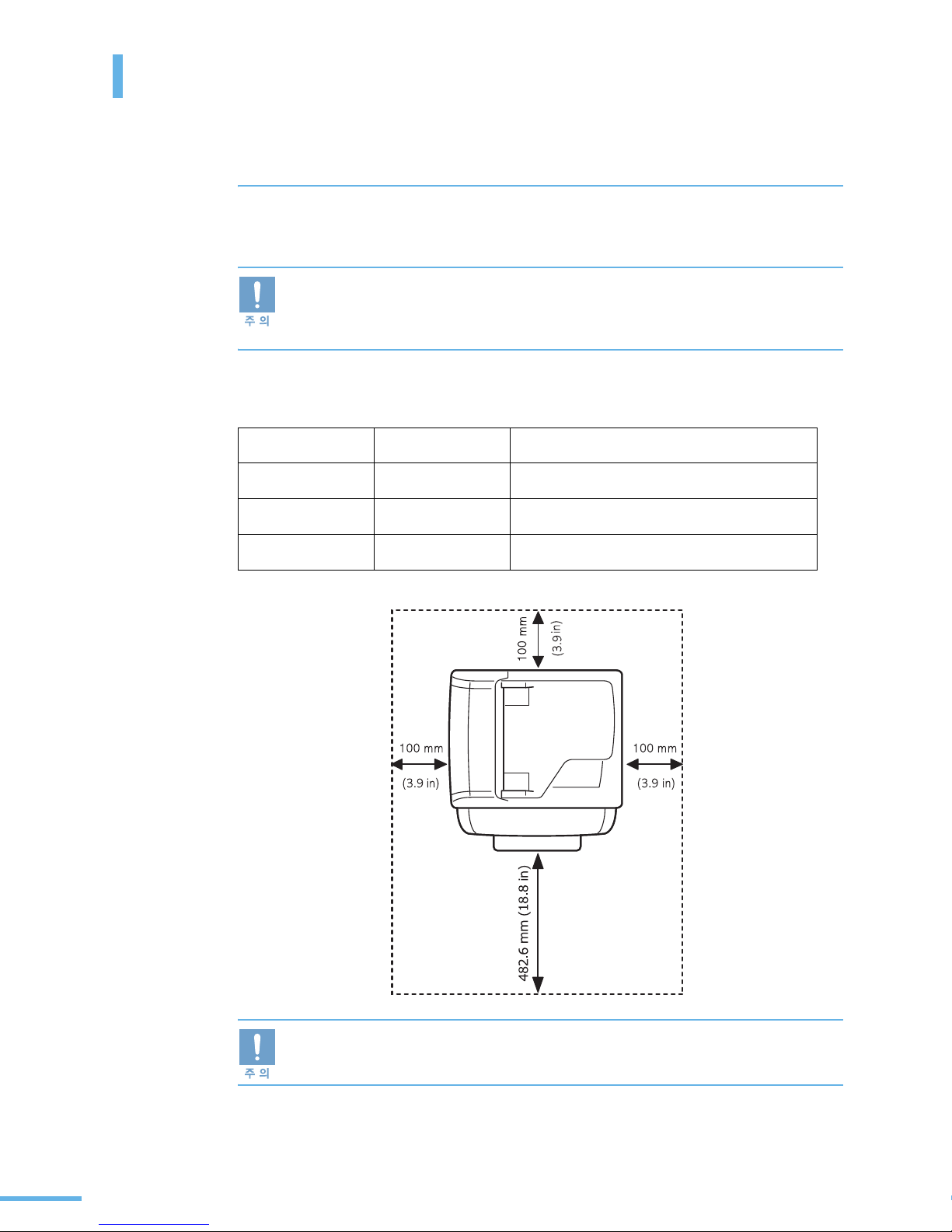
22
제품 및 구성품 확인
설치 위치 선택하기
이 제품은 안정된 공간에 설치를 했을 때 최적의 성능을 낼 수 있습니다 . 다음 내용을 참조하여 설치에
적합한 장소를 선택하세요 .
제품을 설치할 때 불안정한 장소나 습기가 많은 장소 , 직사광선이 들어오는 장소 ,
냉난방기기 근처는 피하고 충분한 공간을 확보하여 설치하세요 . 좁은 공간에 설치하여
사용할 경우에는 제품의 성능이 떨어지거나 고장의 원인이 될 수 있습니다 . 돌출이 없는 평
평한 곳에 설치하세요 . 바닥이 평평하지 않으면 인쇄품질이 떨어질수 있습니다 .
권장 설치 공간
제품을 이동할때 , 기울이거나 뒤집지 마세요 .
제품 내부가 폐토너로 오염되어 제품이 손상되거나 인쇄 품질이 떨어질 수 있습니다 .
앞
482.6 mm 용지함을 열거나 빼기 위한 공간
뒤
100 mm 뒷덮개를 열기 위한 공간
오른쪽
100 mm 원활한 환풍을 위한 공간
왼쪽
100 mm 원활한 환풍을 위한 공간
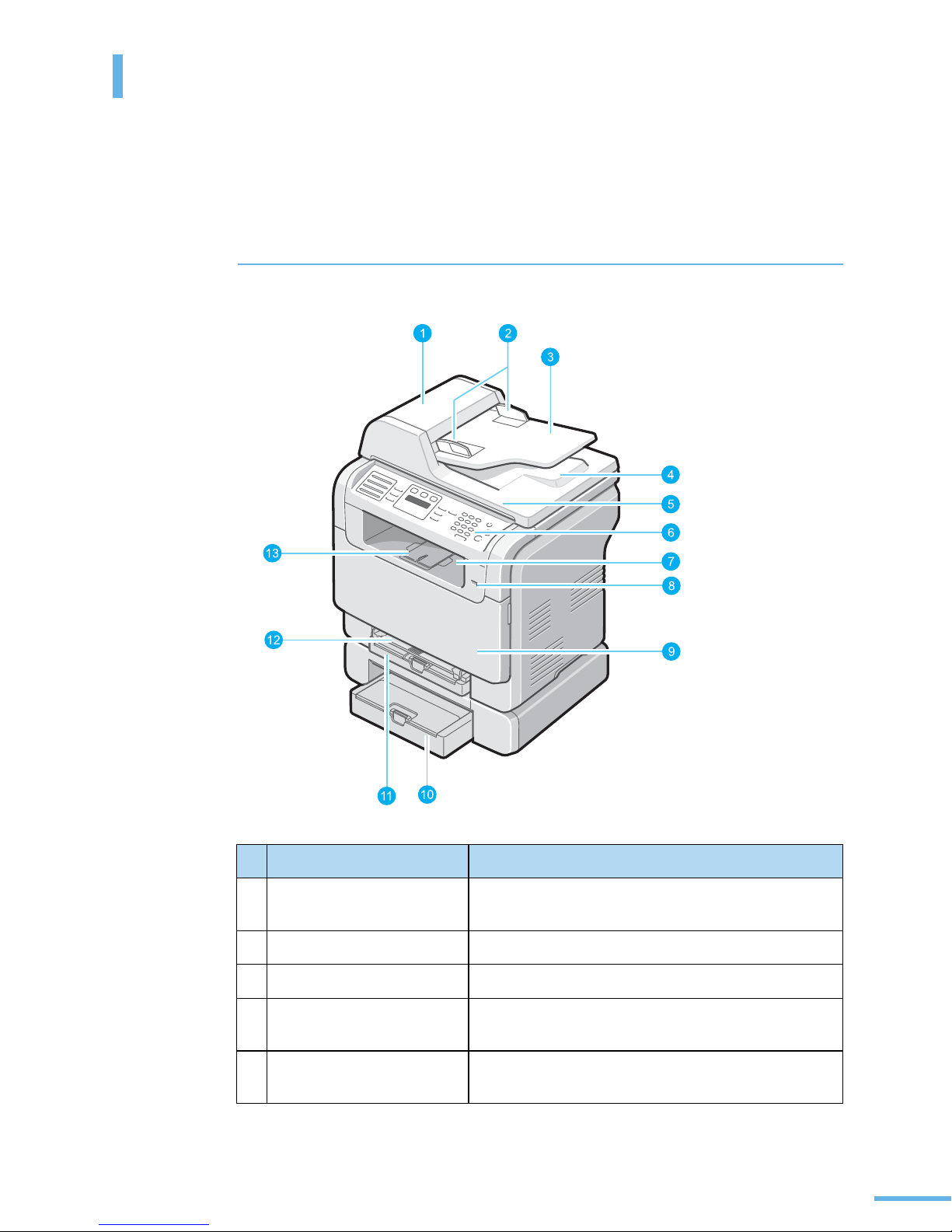
23
본체 각 부분의 이름 및 기능
제품 각 부분의 이름과 기능을 먼저 익혀두면 제품 사용과 설명서 이해가 쉬워집니다 . 이 사용설명서에
수록된 제품 그림은 구입한 모델에 따라 부분적으로 모습이 다를 수 있습니다 .
앞에서 본 모습
이름 기능
1
자동 원고 급지장치
팩스 , 복사 , 스캔할 원본을 연속으로 급지할 때
사용합니다 .
2
원고 너비 조절 가이드
원본을 넣고 원고 폭에 맞게 조절하세요 .
3
원고 급지대
복사 , 팩스 및 스캔할 원본을 넣을 때 사용합니다 .
4
자동 급지된 원고가
나오는 곳
사용된 원본이 쌓이는 곳입니다 .
5
원고 덮개
복사 , 팩스 및 스캔할 원본을 유리면에 넣을 경우
열어줍니다 .
자동 원고 급지장치
원고 너비 조절 가이드
원고 급지대
원고 덮개
용지함 2 ( 별매품 )
위 제품 그림은 CLX-3160FN 모델입니다 .
용지함 1
수동 급지대
자동 급지된 원고가 나오는 곳
조작부
USB 메모리 포트
앞덮개
인쇄된 용지 받침대
인쇄된 용지가 쌓이는 곳
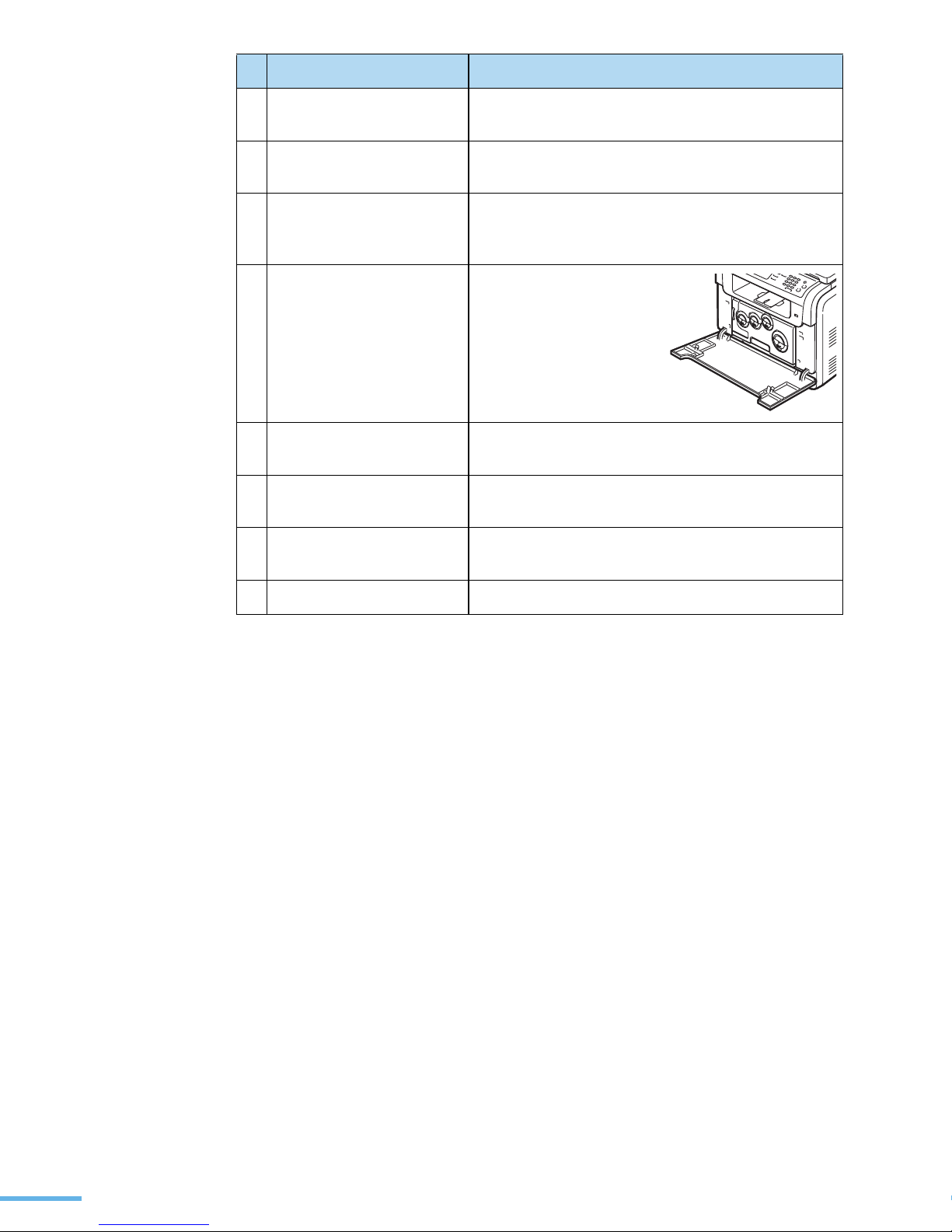
24
6
조작부
여러가지 기능을 실행할 수 있는 버튼과 제품의 현재
상태를 표시하는 창이 있습니다 .
7
인쇄된 용지가 쌓이는 곳
인쇄된 용지가 나오는 곳입니다 . 인쇄면이 아래로
향하여 나옵니다 .
8
USB 메모리 포트
USB 메모리를 꽂아 여러가지 기능을 사용할 수
있습니다 . 215 쪽을 참조하세요 .
또한 PictBridge 지원 장치와 연결할 수 있습니다 .
9
앞덮개
토너 카트리지 , 폐토너통 ,
이미징 유니트 등을
설치하고 교체하려면
앞덮개를 열어야 합니다 .
10
용지함 2 ( 별매품 )
일반 용지 250 매 용량의 용지함 2 를 구입하여 설치할
수 있습니다 .
11
용지함
용지를 넣는 곳입니다 . 기본 용지함으로 일반
복사용지를 150 장까지 넣을 수 있습니다 .
12
수동 급지대
일반용지 외에 봉투 , OHP 필름 등 특수 용지를 넣어
수동으로 인쇄하는 곳입니다 .
13
인쇄된 용지 받침대
인쇄된 용지가 아래로 떨어지지 않도록 받쳐 줍니다 .
이름 기능
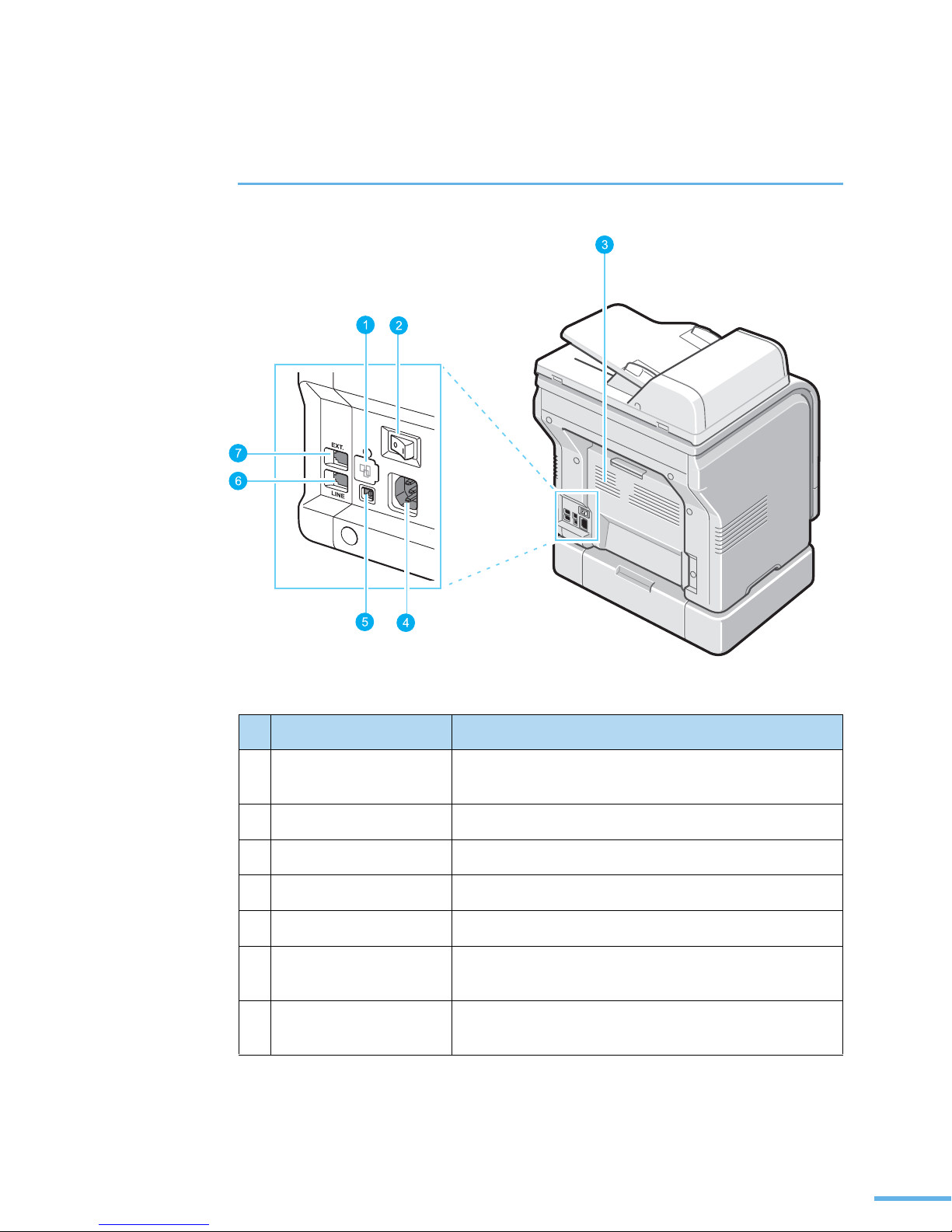
25
뒤에서 본 모습
네트워크 포트
USB 포트
전화기선 연결하는 곳
전화국선 연결하는 곳
뒷덮개
전원 스위치
전원 코드 연결하는 곳
위 제품 그림은 CLX-3160FN 모델입니다 .
이름 기능
1
네트워크 포트
네트워크 케이블을 이용하여 제품을 네트워크 환경에서
사용할 수 있습니다 . 고무 마개를 제거하고 사용하세요 .
2
전원 스위치
전원을 켜고 끕니다 .
3
뒷덮개
걸린 용지를 제거할 때 여는 곳입니다 .
4
전원 코드 연결하는 곳
전원 코드와 연결하여 제품의 전원을 공급합니다 .
5
USB 포트
USB 케이블을 이용하여 컴퓨터와 연결합니다 .
6
전화국선 연결하는 곳 (LINE)
(CLX-3160FN 만 적용 )
전화국선을 연결하는 곳입니다 .
7
전화기선 연결하는 곳 (EXT.)
(CLX-3160FN 만 적용 )
일반 전화기를 연결할 수 있습니다 .
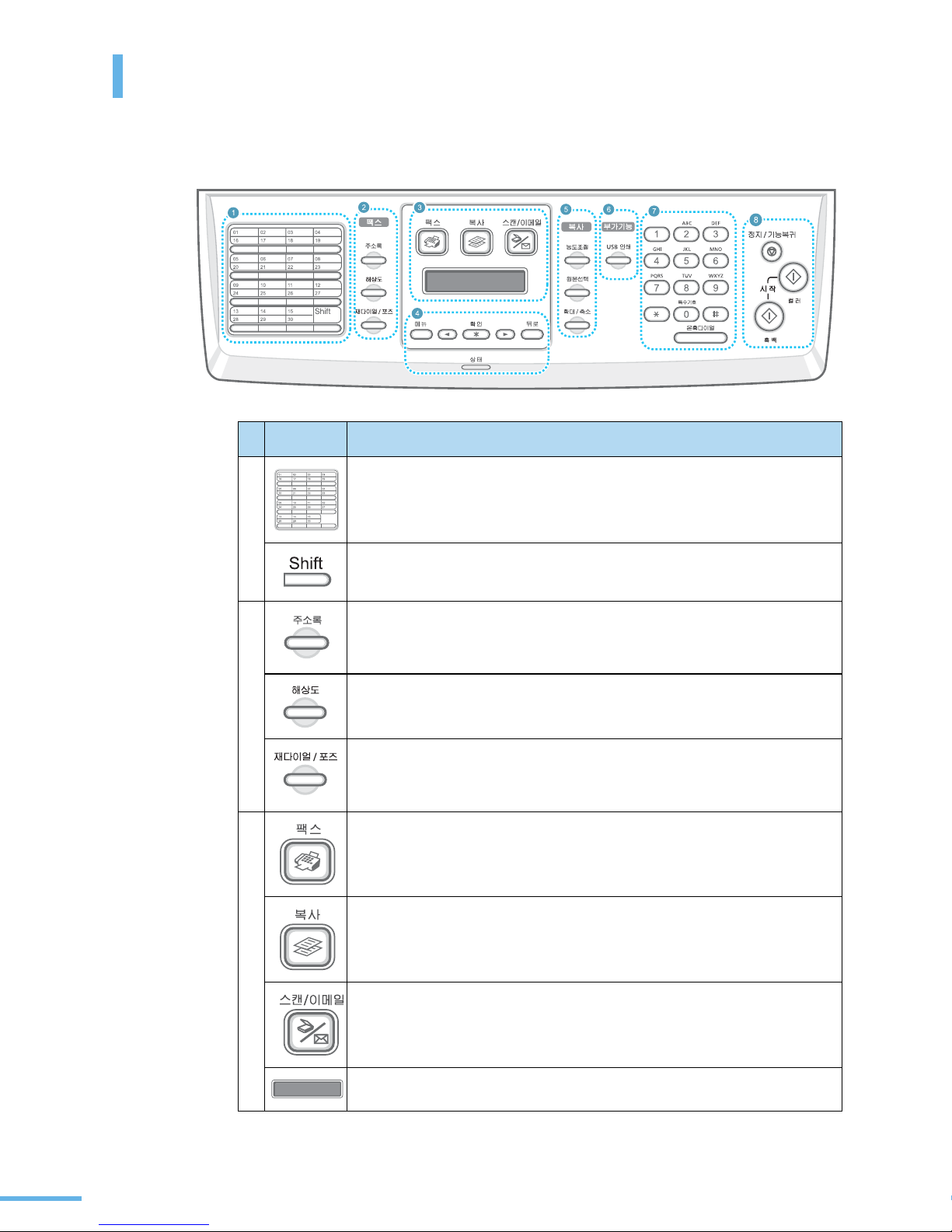
26
조작부 알아두기
CLX-3160FN 인 경우
버튼 설명
1 자주 사용하는 팩스 번호 및 이메일 주소를 각 버튼에 저장시켜 두었다가
버튼 하나로 입력할 수 있습니다 .
16 부터 30 까지 팩스 번호 및 이메일 주소를 원터치 버튼에 추가로 저장하
여 사용할 수 있습니다 .
2
팩
스
자주 사용하는 팩스 번호를 단축 번호나 그룹 번호에 저장하거나 팩스 번호
및 이메일 주소를 검색할 때 사용합니다 .
팩스 번호 및 이메일 주소 목록을 인쇄할 때 사용합니다 .
팩스를 보낼 원본의 해상도를 조절할 때 사용합니다 .
대기모드 상태에서 누르면 최근에 걸었던 번호로 재다이얼합니다 .
팩스 번호를 입력할 때 누르면 일정 시간 동안 다이얼이 지연되는
포즈가 삽입됩니다 .
3 팩스 송신을 시작할 수 있습니다 .
복사를 시작할 수 있습니다 .
스캔을 시작할 수 있습니다 .
현재 상태 및 작업 진행 과정을 보여줍니다 .
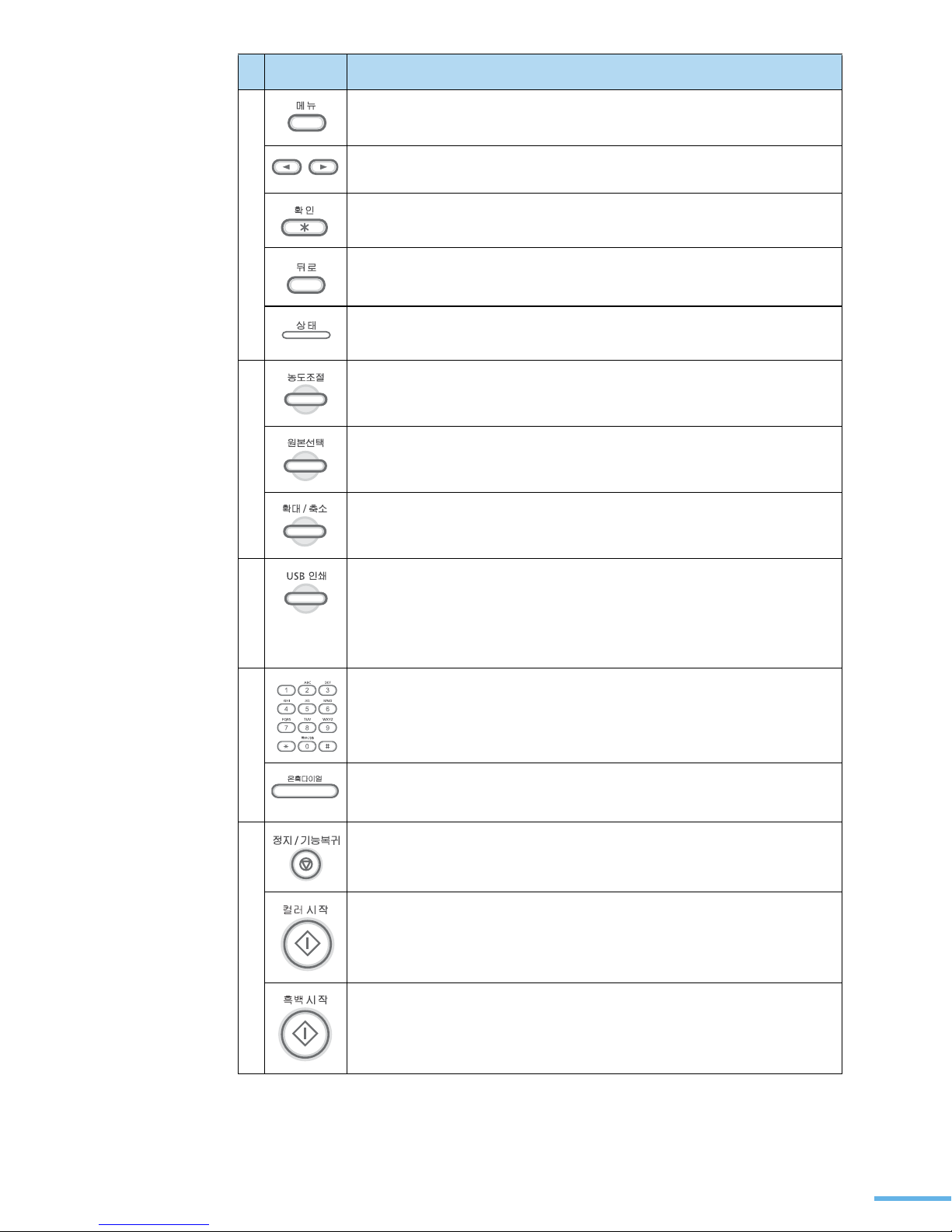
27
4 메뉴 화면으로 진입하거나 주메뉴 항목을 검색합니다 .
메뉴 기능을 사용할 때 선택할 수 있는 항목을 검색합니다 .
표시된 항목을 저장합니다 .
상위 메뉴로 돌아갑니다 .
제품의 현재 상태를 표시등 색깔로 확인할 수 있습니다 . 자세한 내용은
236 쪽을 참조하세요 .
5
복
사
원본이 희미하거나 너무 어두울 때 밝기를 조절하여 복사할 수
있습니다 .
복사할 원본의 종류를 선택합니다 .
원본을 축소 및 확대하여 복사합니다 .
6
부
가
기
능
USB 메모리를 사용하여 저장되어 있는 파일을 제품에서
바로 인쇄할 수 있습니다 .
7 번호나 문자를 입력할 때 사용합니다 .
전화선을 연결하여 번호를 다이얼할 수 있습니다 .
8 작업을 중지하거나 복사 , 팩스 설정을 취소합니다 .
컬러로 작업을 시작합니다 .
흑백으로 작업을 시작합니다 .
버튼 설명
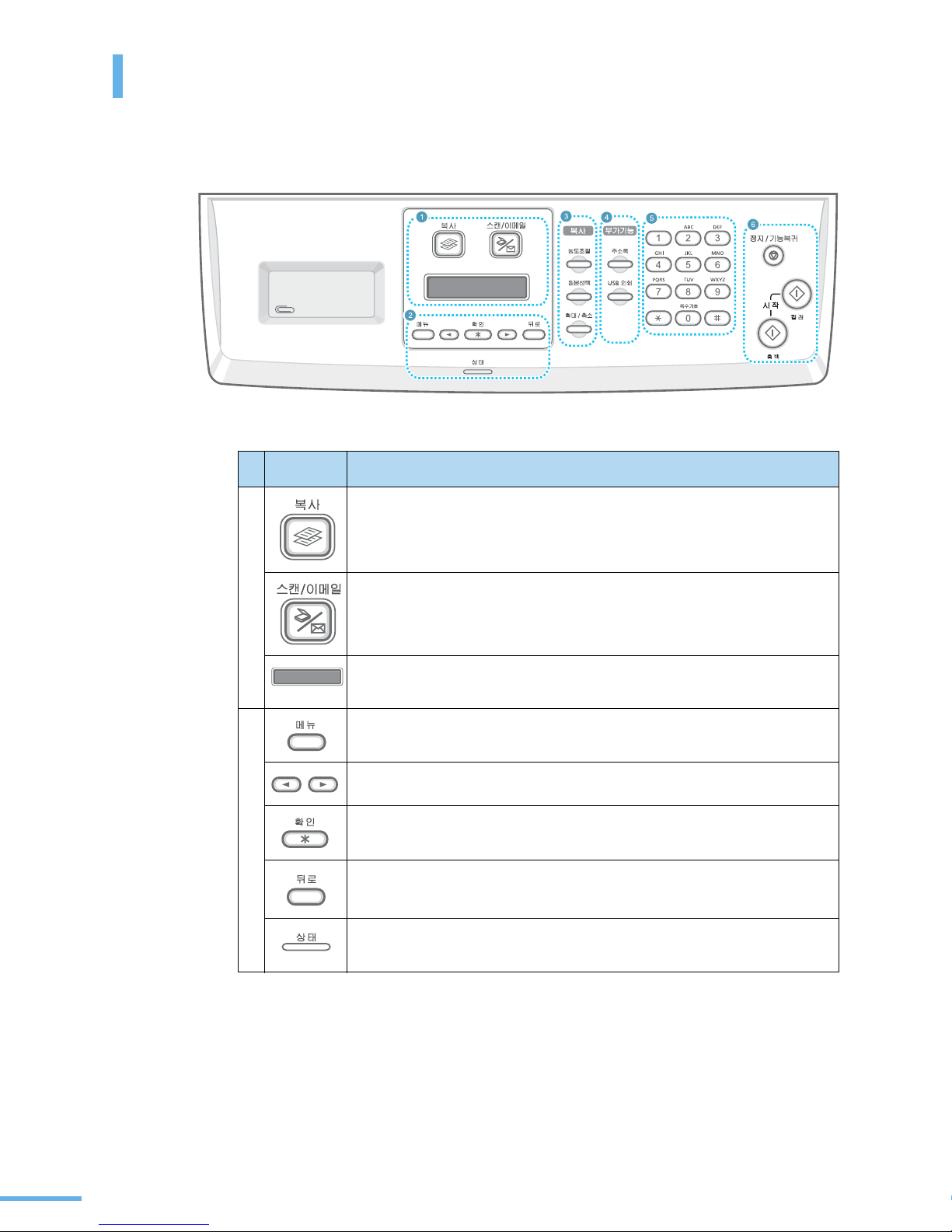
28
조작부 알아두기
CLX-3160N 인 경우
* 왼쪽에 있는 홈은 클립 등의 보관함으로 이용하세요 .
버튼 설명
1 복사를 시작할 수 있습니다 .
스캔을 시작할 수 있습니다 .
현재 상태 및 작업 진행 과정을 보여줍니다 .
2 메뉴 화면으로 진입하거나 주메뉴 항목을 검색합니다 .
메뉴 기능을 사용할 때 선택할 수 있는 항목을 검색합니다 .
표시된 항목을 저장합니다 .
상위 메뉴로 돌아갑니다 .
제품의 현재 상태를 표시등 색깔로 확인할 수 있습니다 . 자세한
내용은 236 쪽을 참조하세요 .
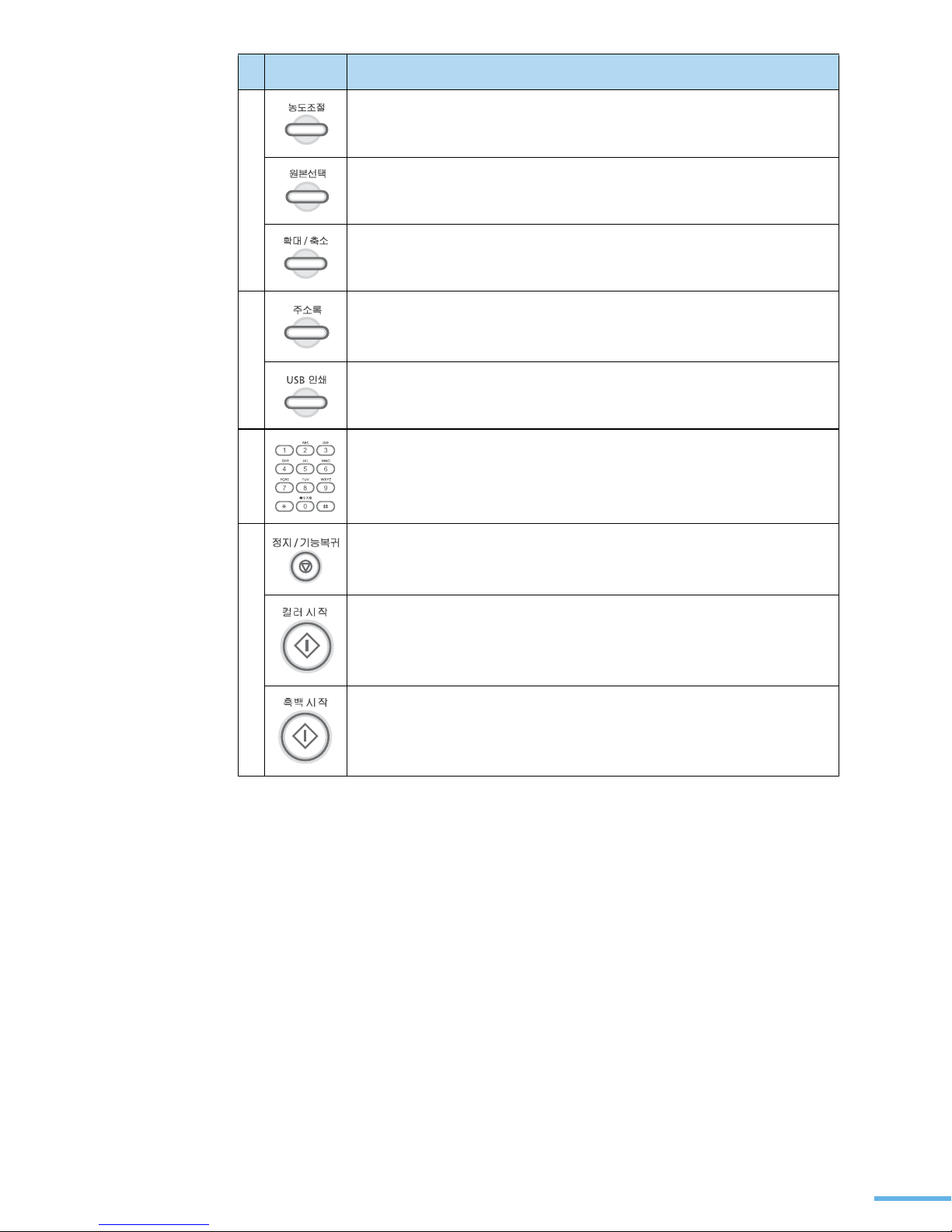
29
3
복
사
원본이 희미하거나 너무 어두울 때 밝기를 조절하여 복사할 수 있습니다 .
복사할 원본의 종류를 선택합니다 .
원본을 축소 및 확대하여 복사합니다 .
4
부
가
기
능
이메일 주소를 검색하거나 이메일 주소 목록을 인쇄할 때 사용합니다 .
USB 메모리를 사용하여 저장되어 있는 파일을 제품에서 바로
인쇄할 수 있습니다 .
5 번호나 문자를 입력할 때 사용합니다 .
6 작업을 중지하거나 복사 설정을 취소합니다 .
컬러로 작업을 시작합니다 .
흑백으로 작업을 시작합니다 .
버튼 설명
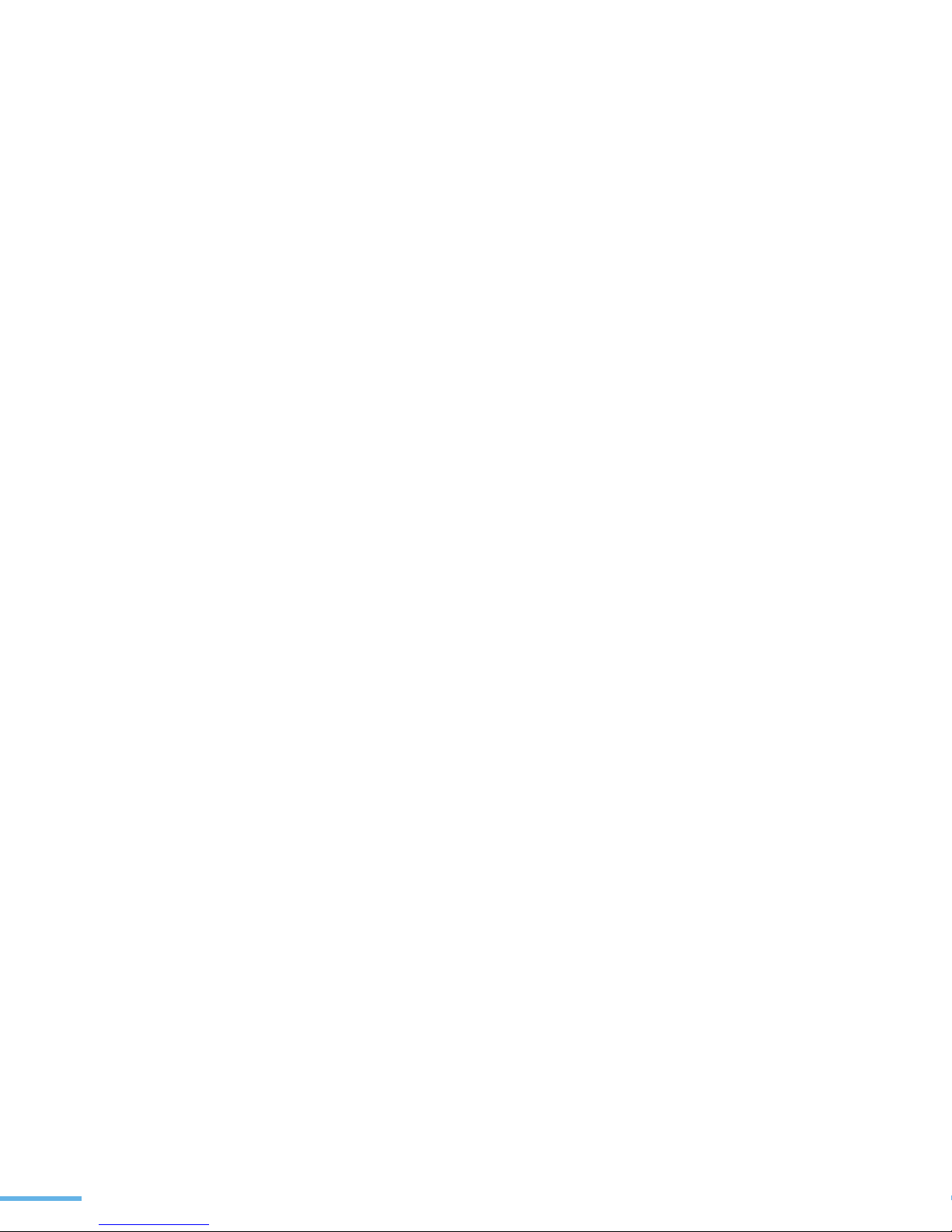
30
